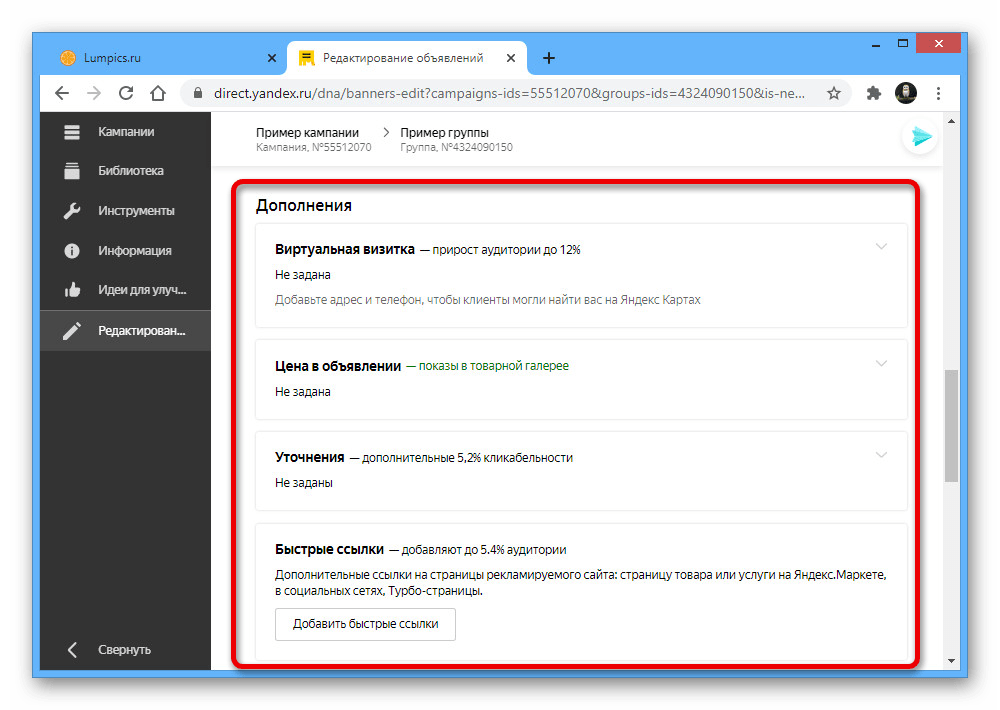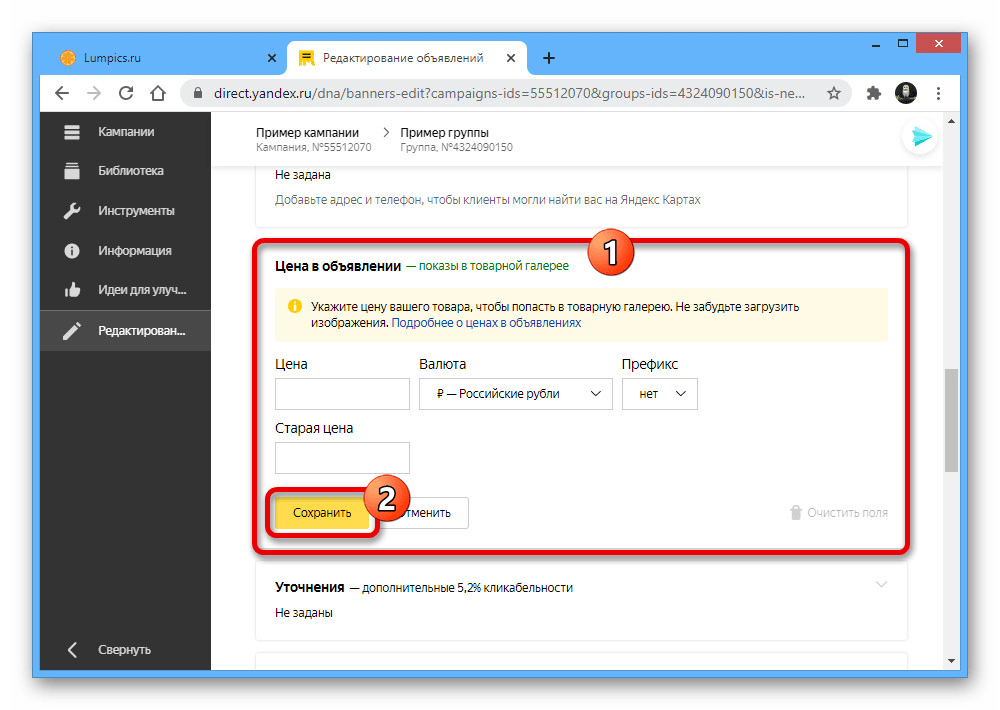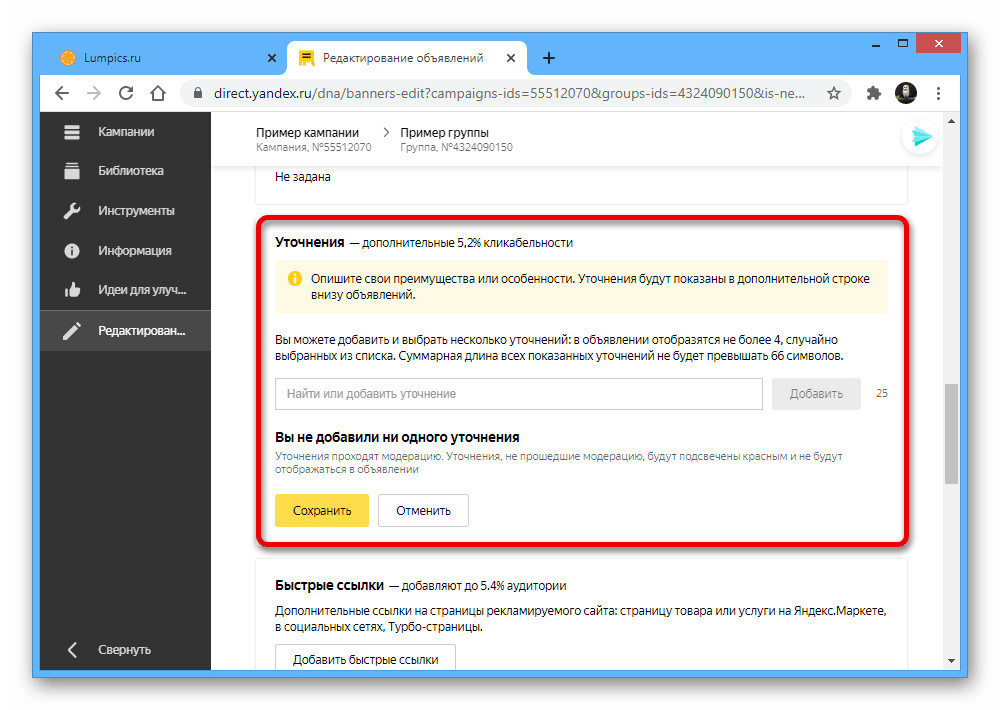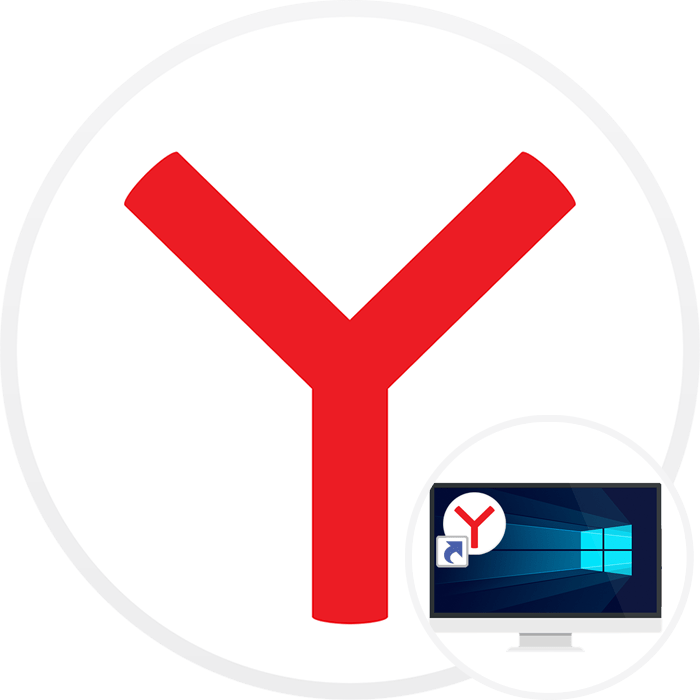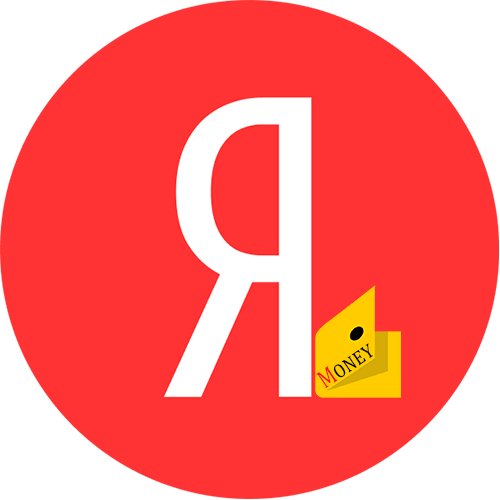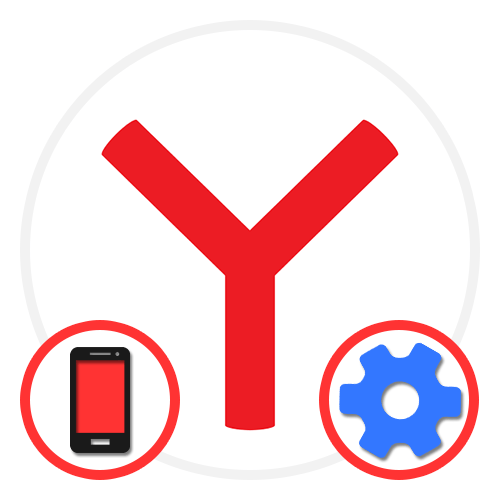Зміст
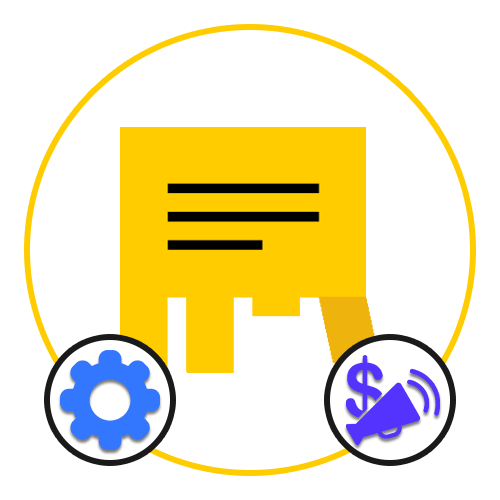
Налаштування рекламної кампанії
При створенні та налаштуванні реклами в Яндекс.Директі насамперед необхідно підготувати кампанію, на основі якої оголошення буде пов'язано з аудиторією і деякими іншими елементами. Доступно це тільки в повній версії веб-сайту, тоді як з телефону можливості сильно обмежені.
Тип компанії
- Всього в Яндекс.Директі присутні дев'ять типів рекламних компаній, доступних при натисканні кнопки " додати кампанію» на головній сторінці. Розглядати детально кожен з варіантів ми не будемо, так як зазвичай все зводиться до ідентичних налаштувань з різницею тільки в плані місця розміщення і аудиторії.
- Оптимальним видом кампанії є " Текстово-графічний» тип, використовувати який можна в більшості випадків, за необхідності ігноруючи непотрібні елементи. Самі ж параметри будуть розглянуті далі.
- Крім згаданої різновиди, можна вдатися і до інших видів реклами. Незважаючи на те, що конструктор в даному випадку виглядає інакше і розташований у спливаючому вікні, настройки майже не відрізняються.
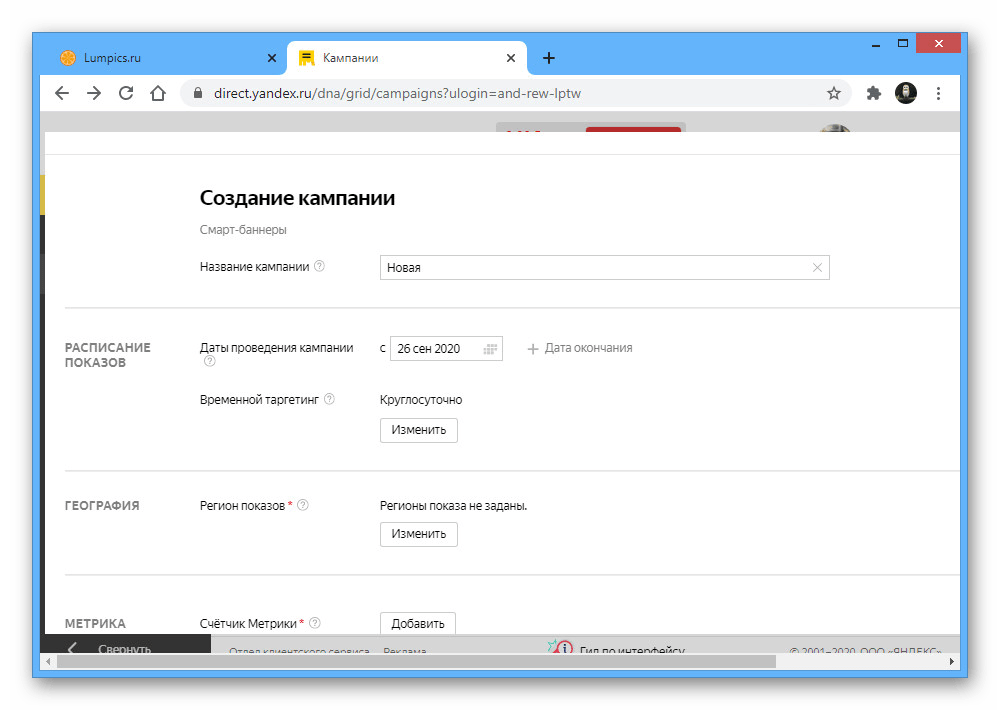
З вибором кампанії варто визначитися заздалегідь на основі вимог до майбутніх оголошень. Щоб не помилитися, керуйтеся описами Яндекс.Директа, представленими в загальному списку, зазначеному на першому скріншоті.
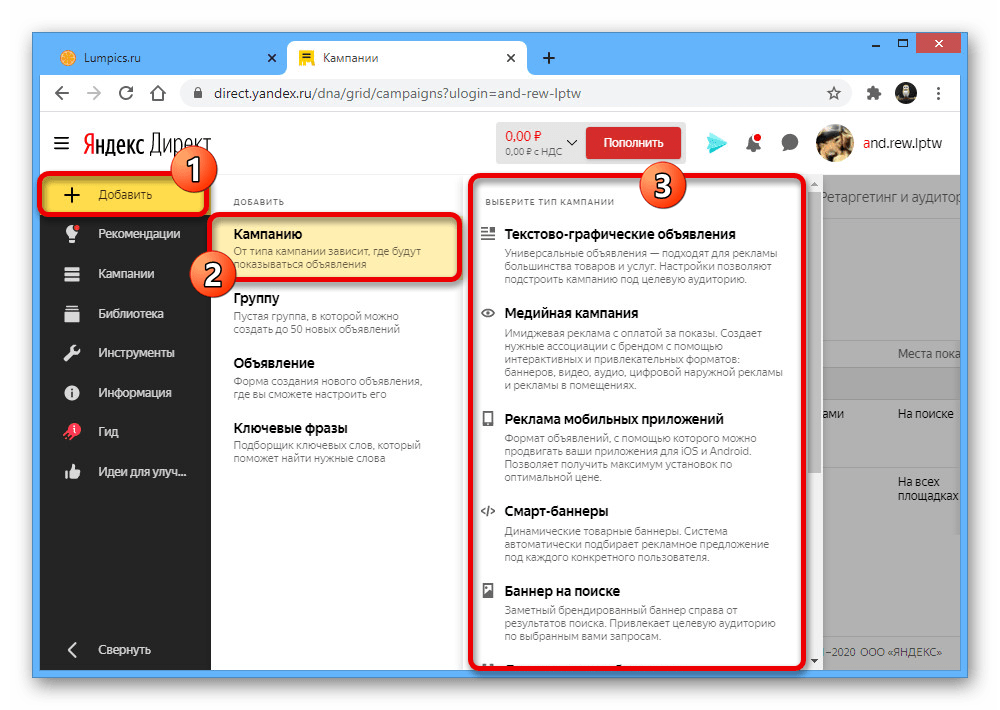
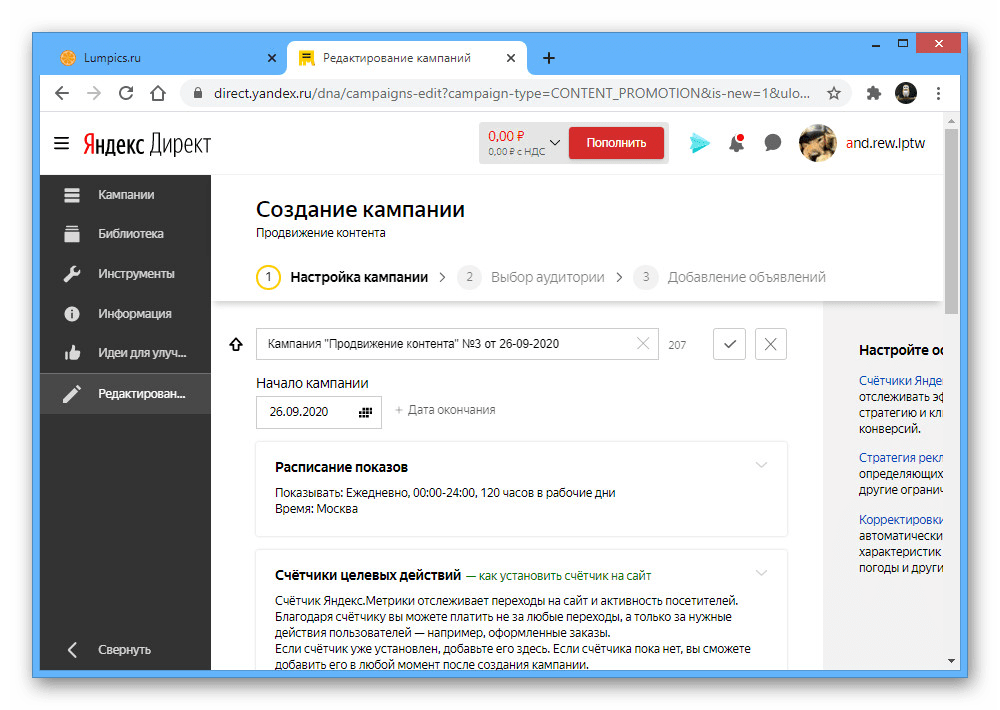
Основні параметри
- У процесі створення нової кампанії надається можливість зміни основних параметрів. Перше, що можна відредагувати, це назва з обмеженнями на кількість символів і посилання на сайт, від вказівки якої не можна відмовитися.
- Якщо у вас є власна організація в Я. Довідки, за допомогою кнопки " додати організацію» під згаданими полями можна прив'язати компанію для поліпшення статистики.
- При наявності лічильника Яндекс.Метрики на прив'язаному веб - сайті, в блоці " лічильники цільових дій» з'явиться відповідна інформація. Звідси ж можна перейти до створення нового лічильника або запросити доступ до існуючого.
- Наступний підрозділ " ключові цілі» пов'язаний з Яндекс.Метрикою і дозволяє істотно економити за рахунок того, що реклама демонструється на основі заданих для сайту цілей. При цьому " значення конверсії» в даному випадку слід заповнювати, грунтуючись на заробіток кампанії з встановленої мети.
- Виставлення параметрів в розділі «Стратегія» визначає бюджет кампанії, дозволяючи обмежувати витрати на основі відповідних критеріїв.
- Останній блок " обмеження кампанії»
ділиться на кілька дочірніх параметрів, а також дозволяє встановити обмеження на час роботи кампанії. Для цього передбачені відповідні поля
»початок"
і
»закінчення"
.
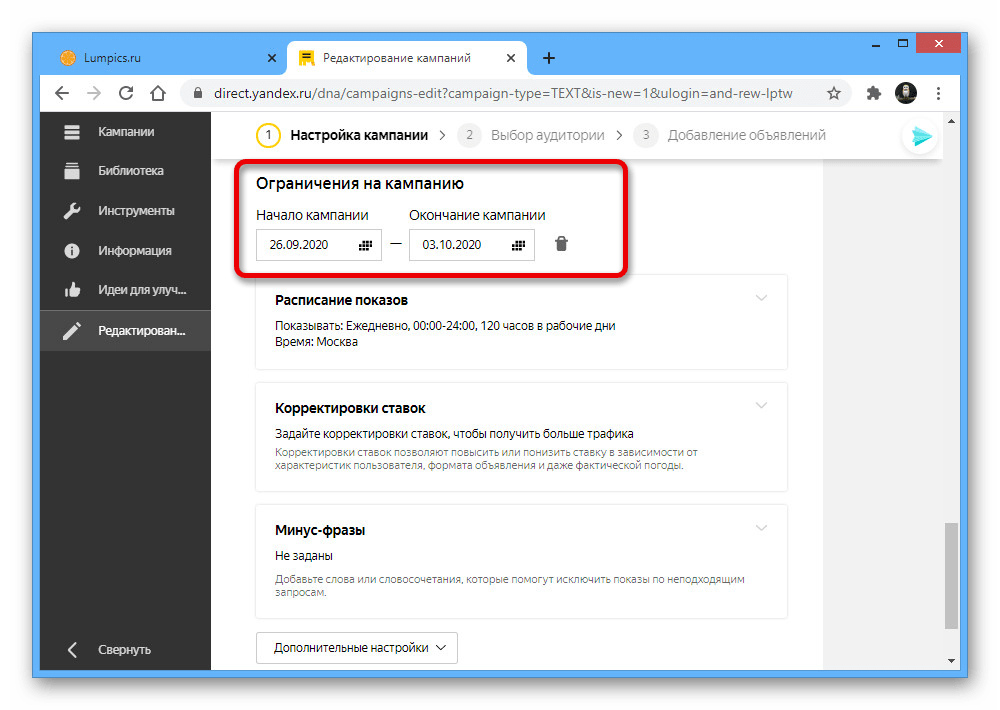
За допомогою " розклади показів» можна обмежити демонстрацію оголошень, створених в рекламній кампанії, в конкретні дні або навіть години.
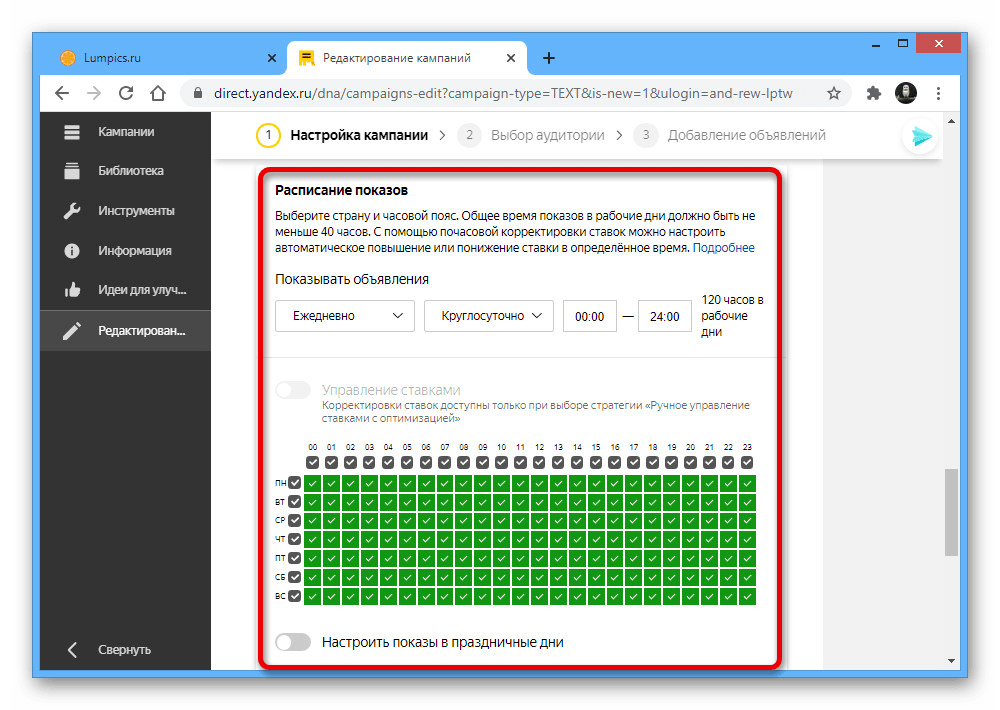
У підрозділі " коригування ставок» може бути встановлений коефіцієнт підвищення або зниження ставки при показі реклами певної аудиторії.
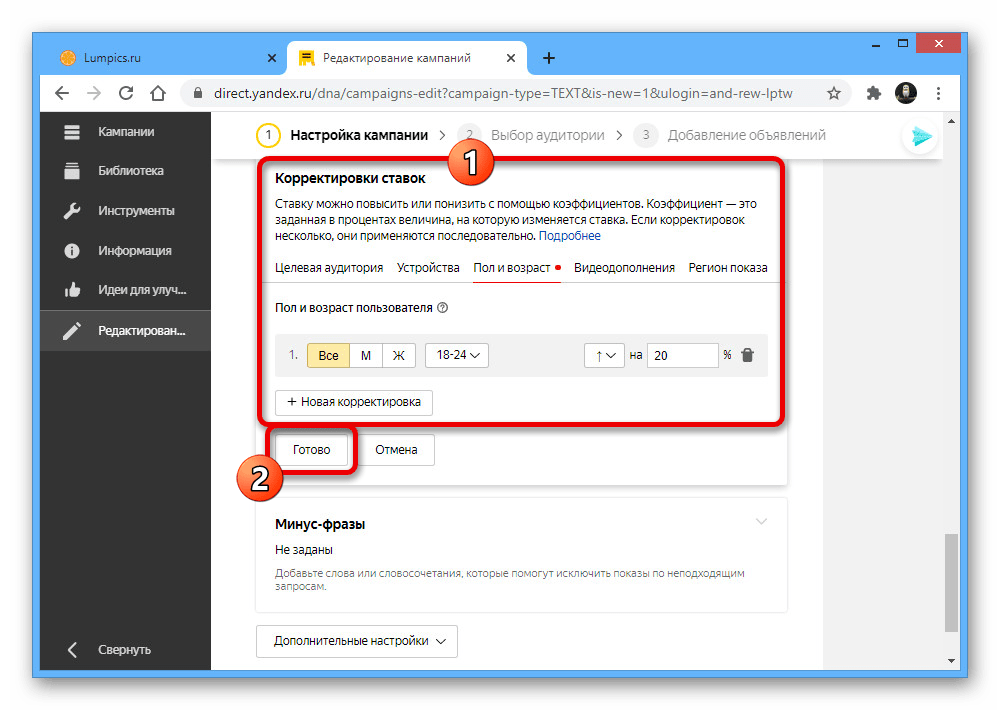
Якщо ви хочете, щоб реклама не відображалася при певних запитах, використовуйте текстове поле " мінус-фрази» . Детальніше про це сказано в описі винятків в довідці Яндекс.Директа.
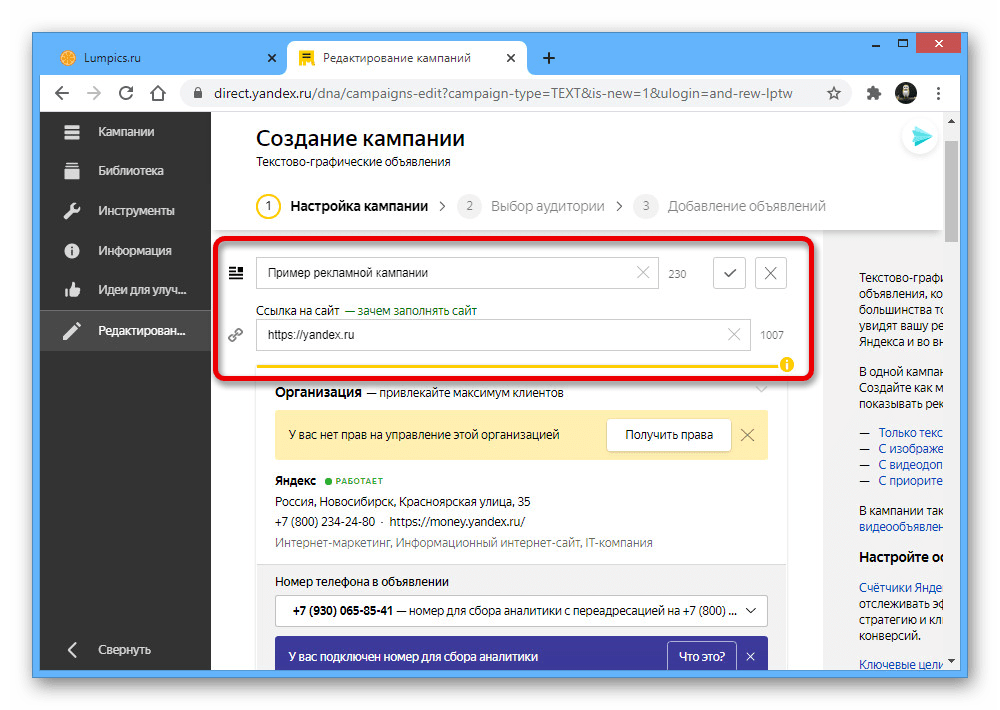
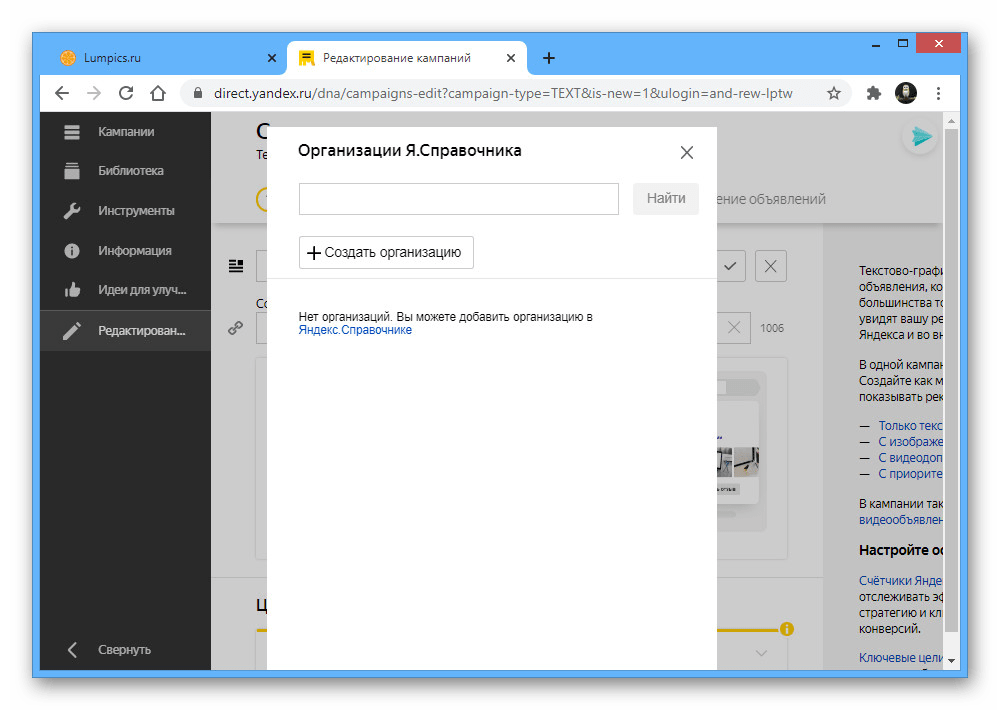
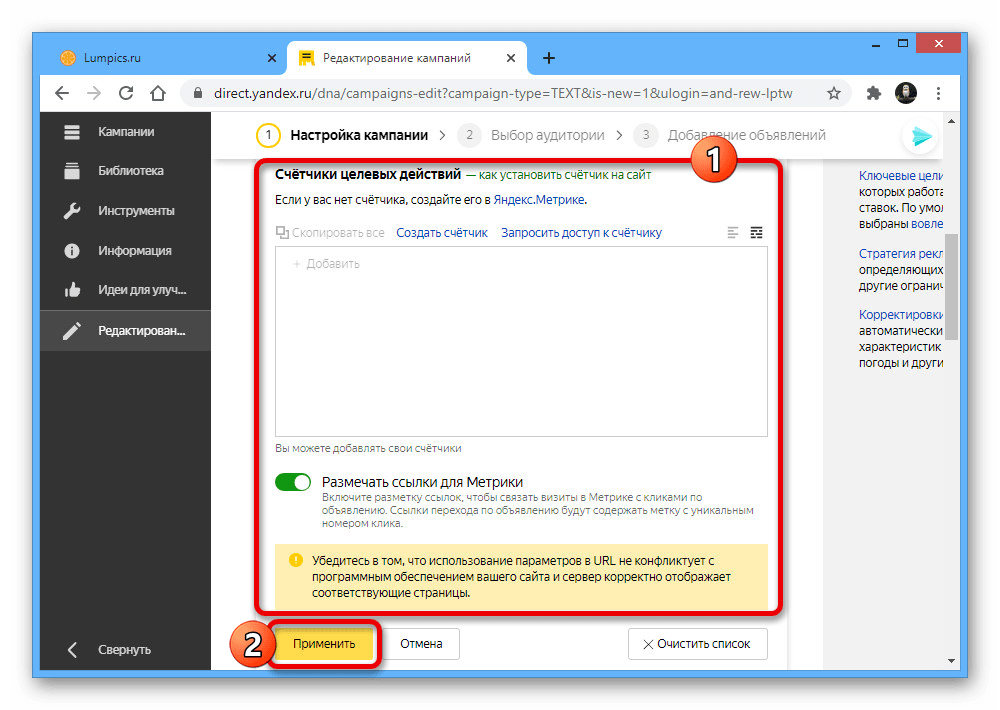
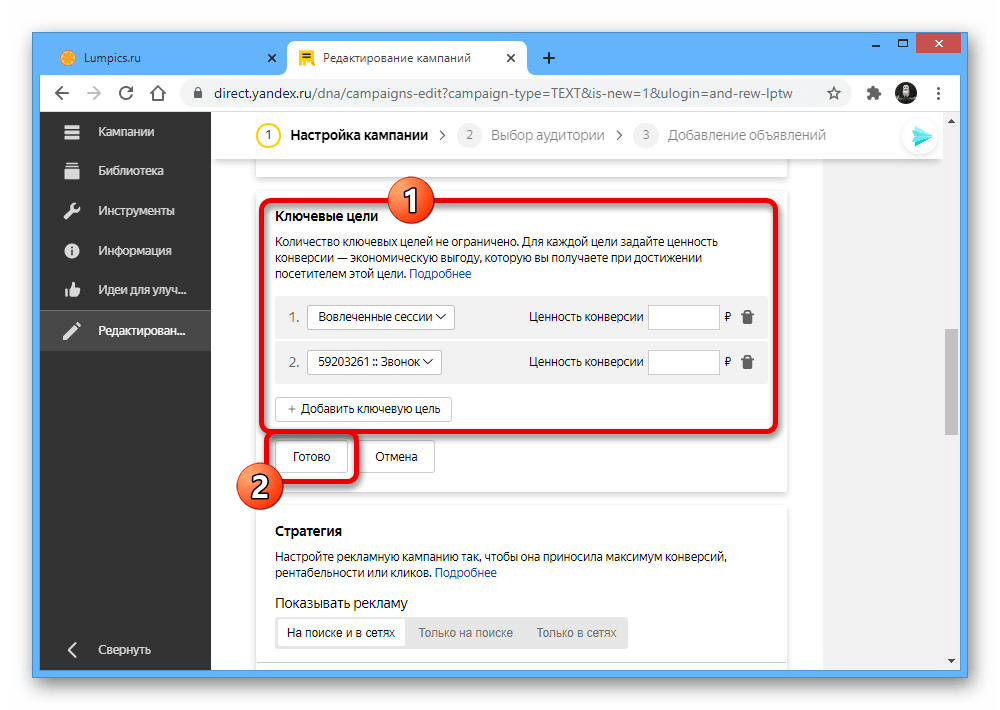
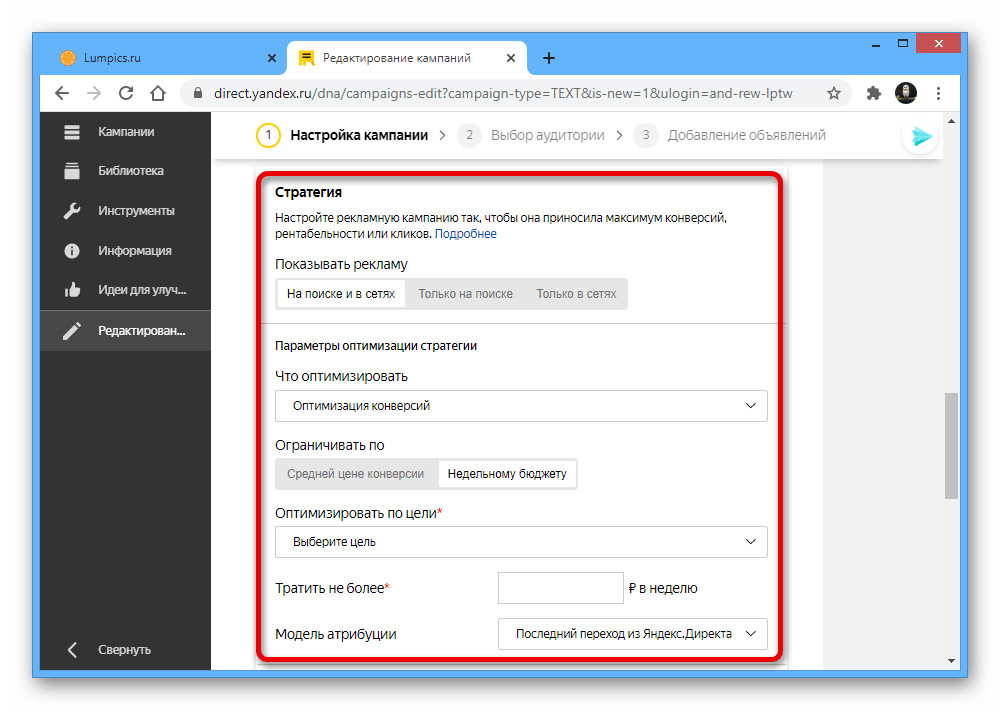
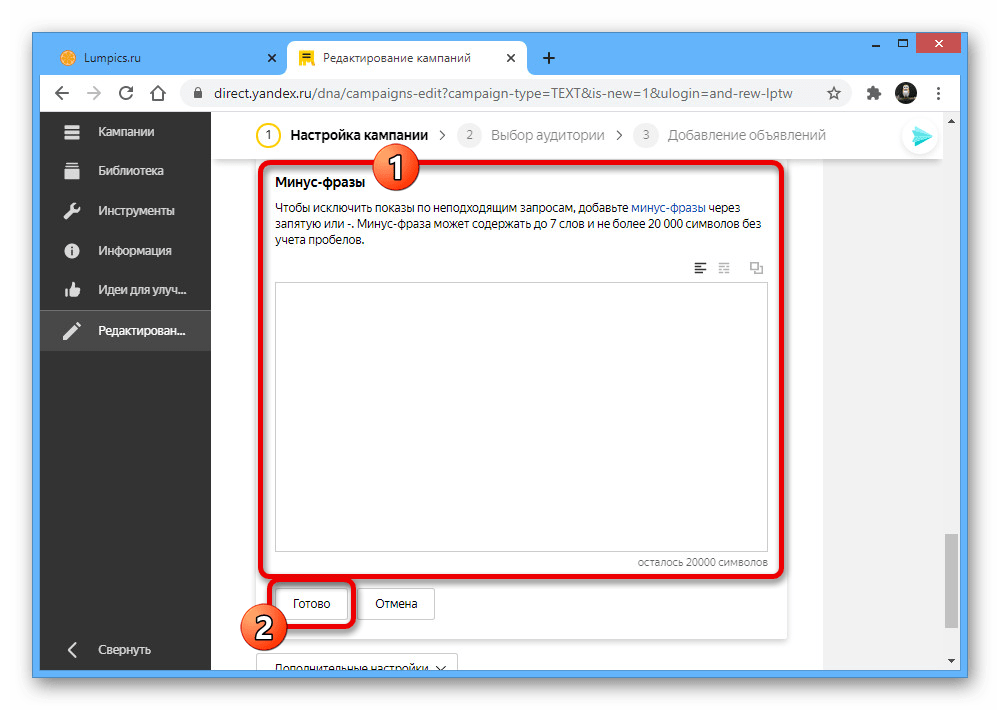
Додаткові налаштування
- Серед параметрів кампанії в окремому блоці також присутні " додаткові налаштування» , поділені на кілька підрозділів. В першу чергу тут можна включити " розширений географічний таргетинг» , щоб реклама демонструвалася не тільки користувачам із зазначеного вами регіону, а й тим, хто використовує назву області при пошуку.
- Блок " Віртуальна візитка» дозволяє розширити ідентифікацію організації за рахунок вказівки даних, включаючи місце розташування на Яндекс.Карта.
- Якщо оголошення націлені на демонстрацію в картах, включення опції «показувати фотографії, рейтинг і відгуки з контактів організації на Яндекс.Карта» дозволить додавати в рекламу додаткову інформацію про компанію.
- За допомогою підрозділу «експерименти» можна додати до п'яти аудиторій, створених в окремому редакторі, щоб перевірити ефективність реклами.
- У разі непрацездатності прив'язаного веб-сайту, включена опція " зупиняти роботу оголошень при непрацюючому сайті» автоматично перериває демонстрацію реклами, якщо ресурс недоступний. За рахунок цього можна уникнути зайвих витрат.
- Розділ»повідомлення" містить різноманітні параметри для управління оповіщеннями, пов'язаними з рекламою. За бажанням можна домогтися отримання повідомлень майже про всі події.
- За допомогою текстового блоку " майданчики, на яких заборонені покази»
ви можете обмежити показ оголошень на певних веб-сайтах.
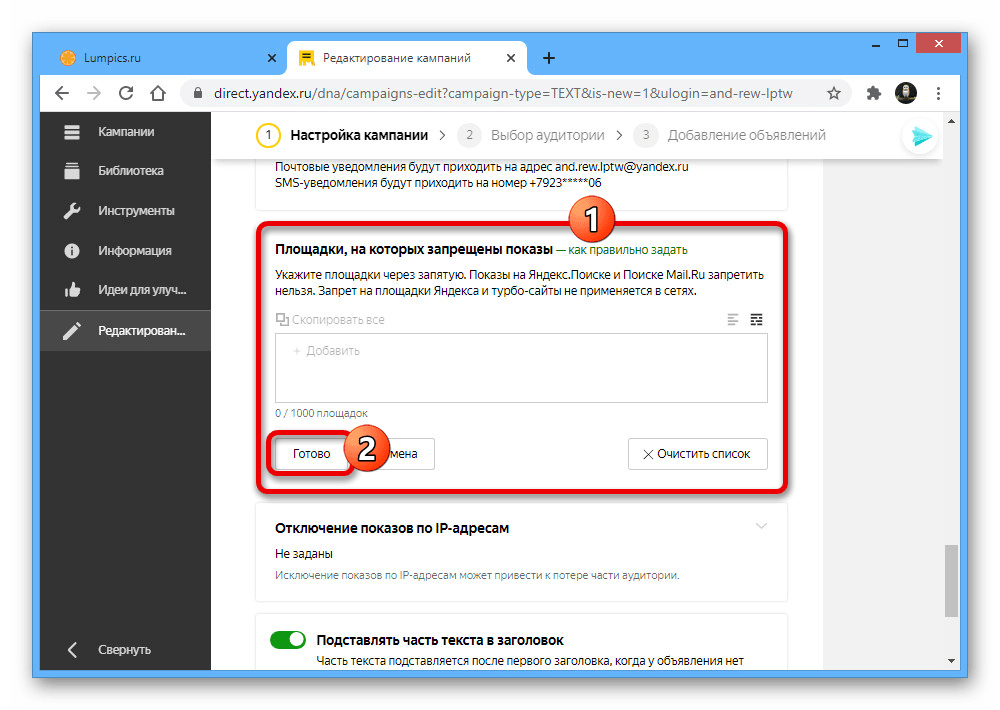
Як і в URL-адресі, можна перерахувати IP-адреси в блоці " вимкнення показів за IP-адресами» , щоб заблокувати демонстрацію реклами конкретним користувачам.
- Передостанній пункт " підставляти частину тексту в заголовок»
дозволяє автоматично переносити частину опису в заголовок. За рахунок же опції
" враховувати автоматично зупинені оголошення конкурентів»
можна збільшити кількість переглядів або, навпаки, втратити трафік.
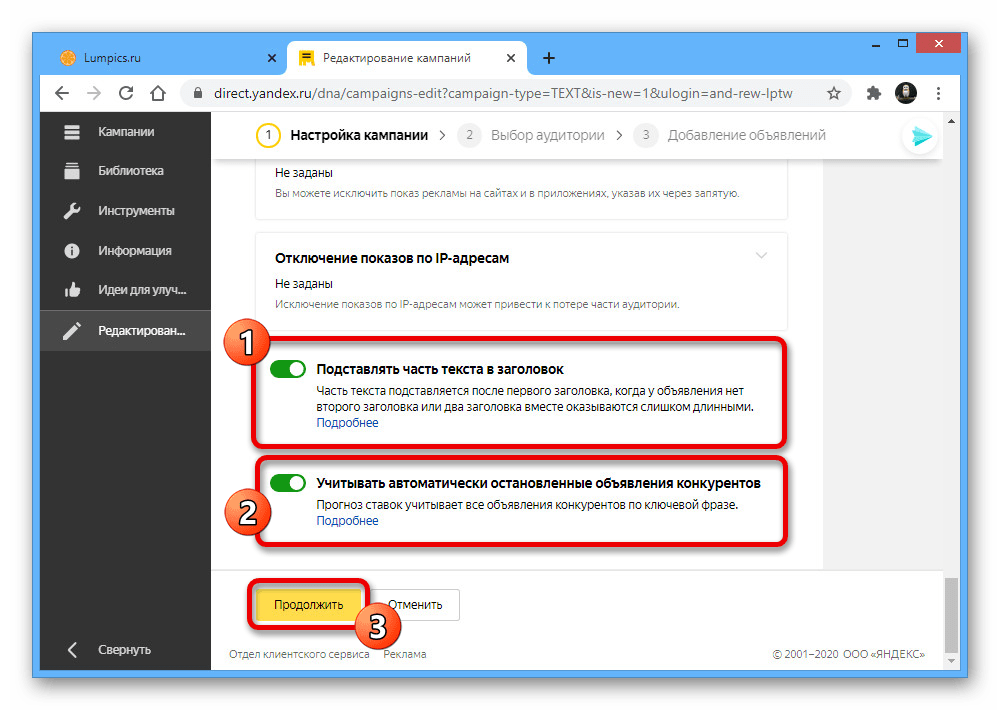
Завершивши налаштування кампанії, зробити збереження можна за допомогою кнопки»продовжити" внизу сторінки. У разі помилок Яндекс.Директ видасть відповідне сповіщення.
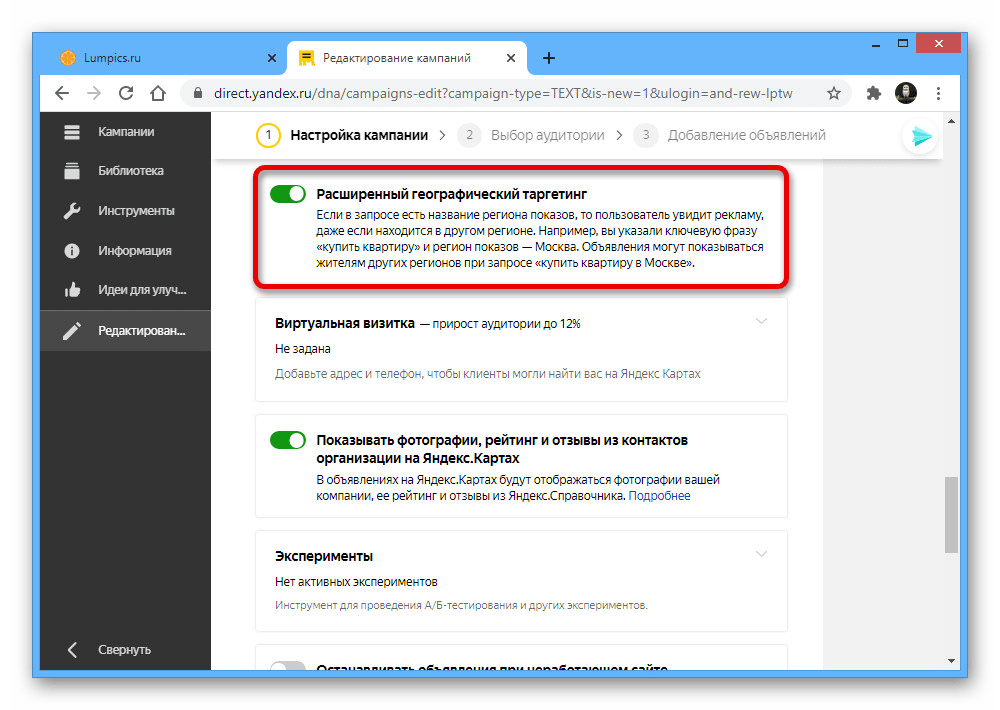
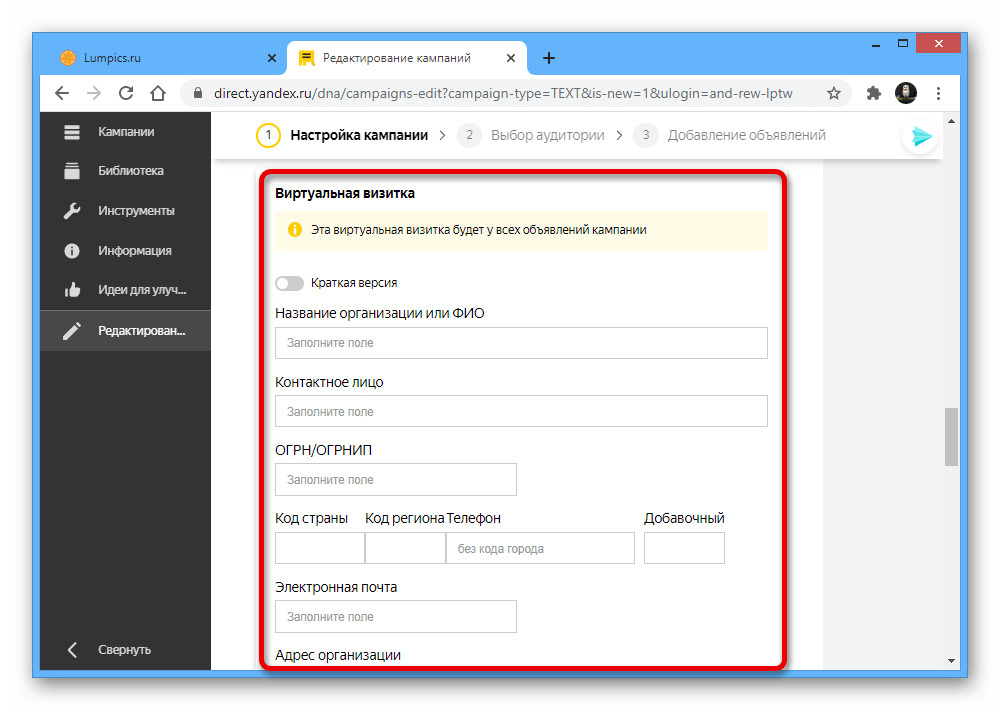
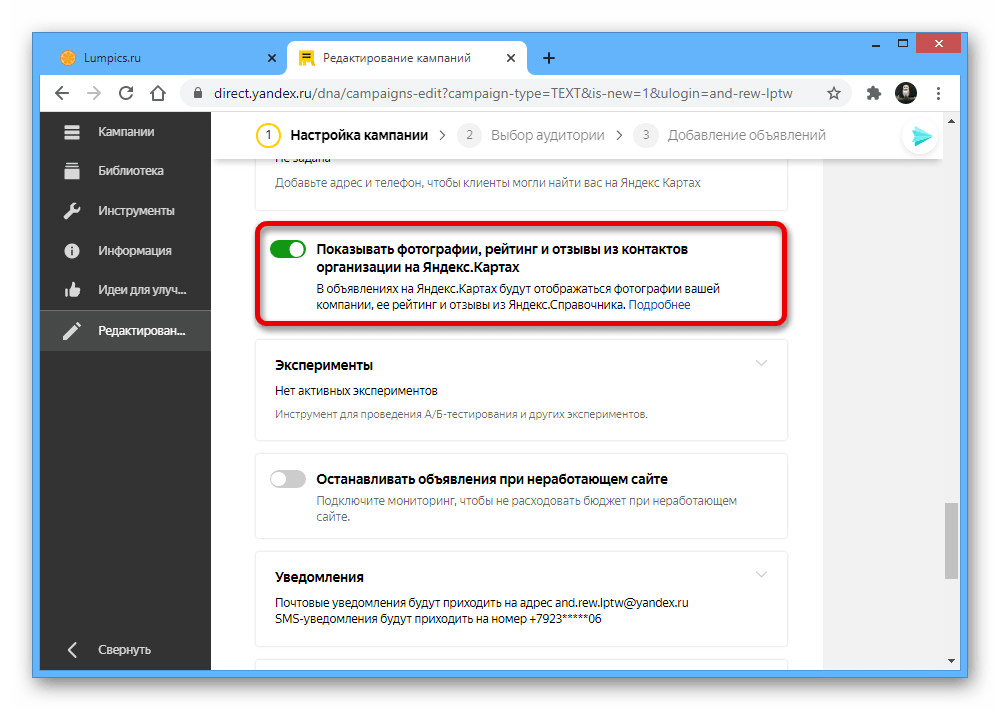
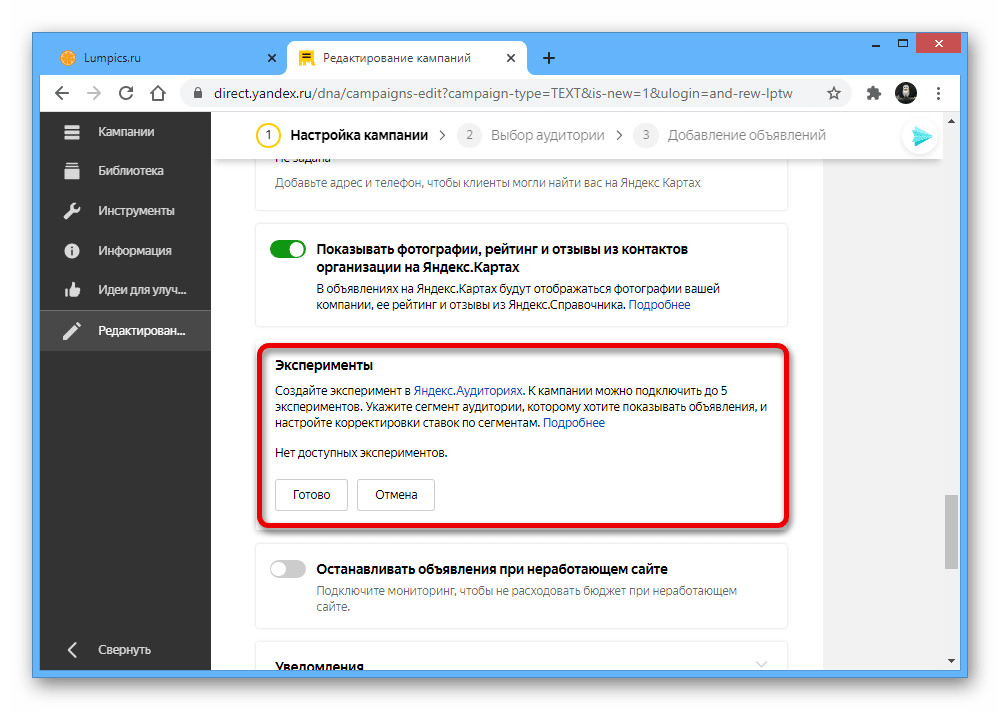
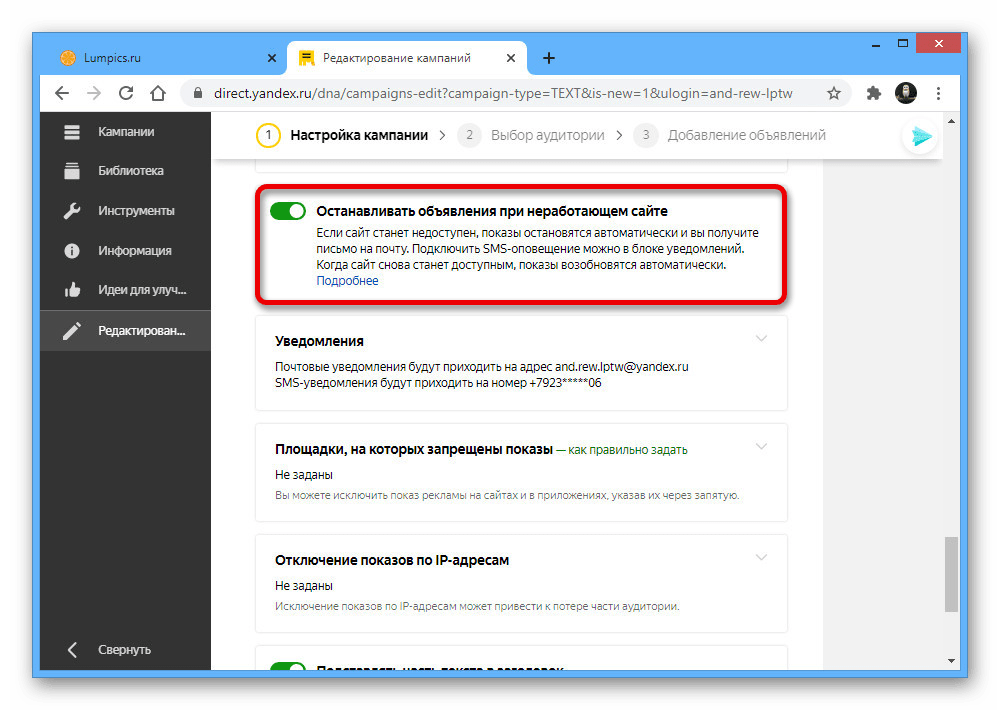
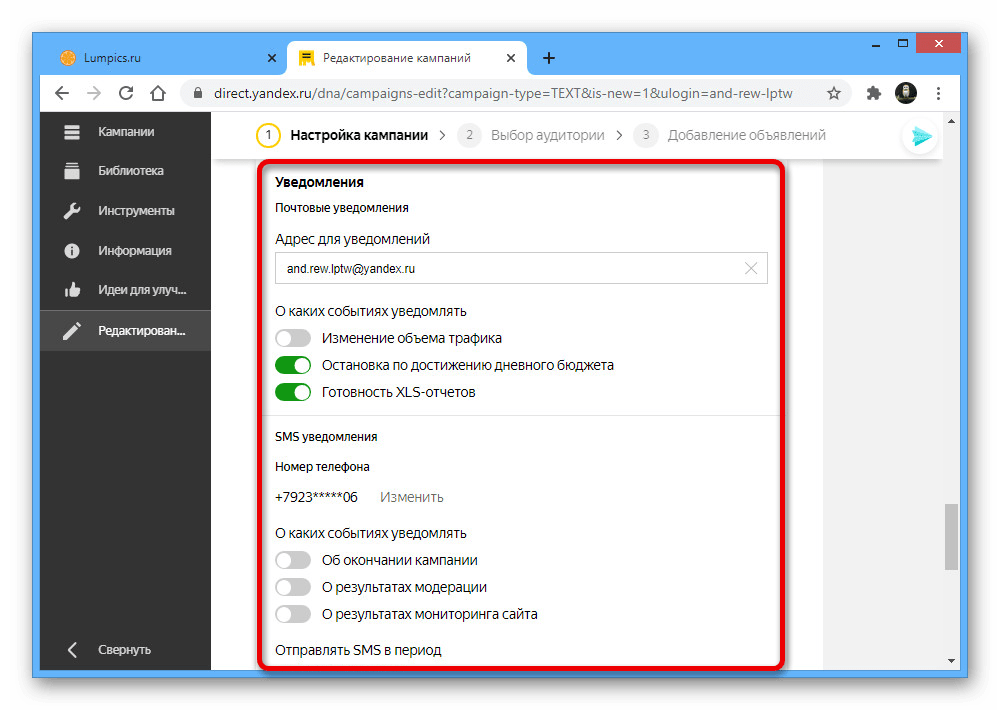
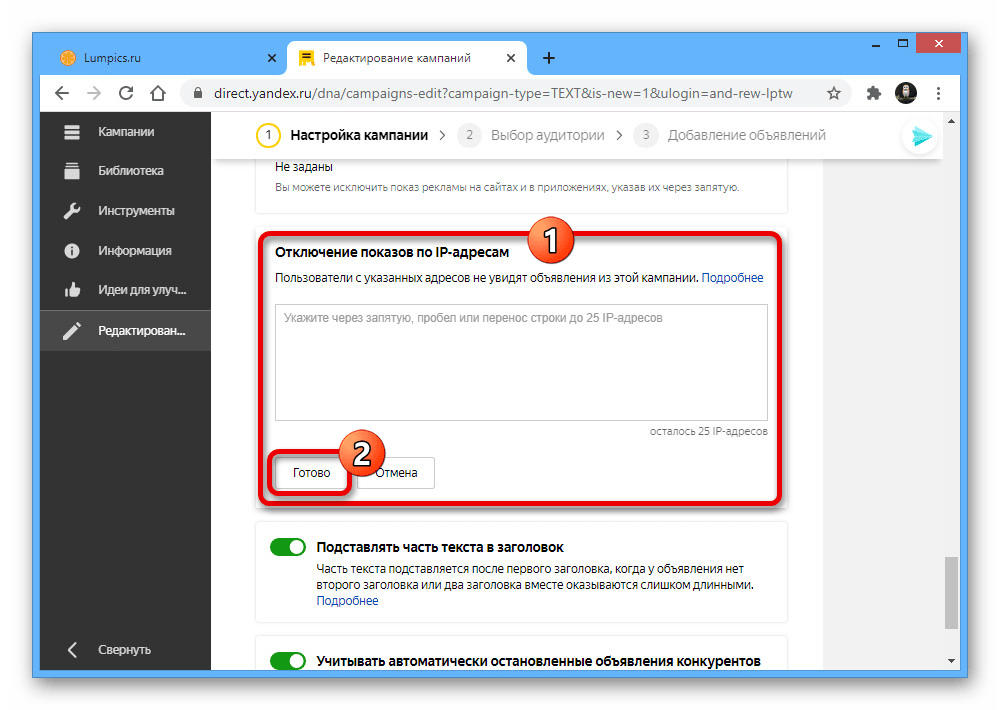
Робота з аудиторією
- На другому і останньому етапі створення кампанії необхідно додати і налаштувати аудиторію. В першу чергу можна включити параметр " використовувати автотаргетинг» , щоб рекламні оголошення автоматично демонструвалися всім користувачам на основі опису та ключових фраз.
- У наступному розділі " Регіон показу» можна встановити основні області, користувачам з яких будуть доступні покази. За замовчуванням обрані всі регіони.
- За аналогією з раніше згаданими мінус-фразами, в блоці " ключові фрази і мінус-фрази» можна додати слова, при виявленні яких буде показуватися або, навпаки, ховатися реклама. У цьому випадку значення поширюються на окрему групу, а не на всю кампанію.
- Якщо потрібно домогтися більш точного показу оголошень в рамках групи, можна налаштувати " Ретаргентинг і підбір аудиторії» . У цьому випадку умови задаються через окремий редактор і можуть бути пов'язані з великою кількістю правил.
- В блоці " профіль користувача» може бути обрана аудиторія на основі інтересів. Це дозволяє зосередитися на потенційно зацікавлених користувачів.
- Останній пункт " коригування ставок» є точною копією однойменного і зазначеного раніше параметра, але поширюється тільки на редаговану аудиторію. Самих же груп в одній кампанії може бути відразу кілька.
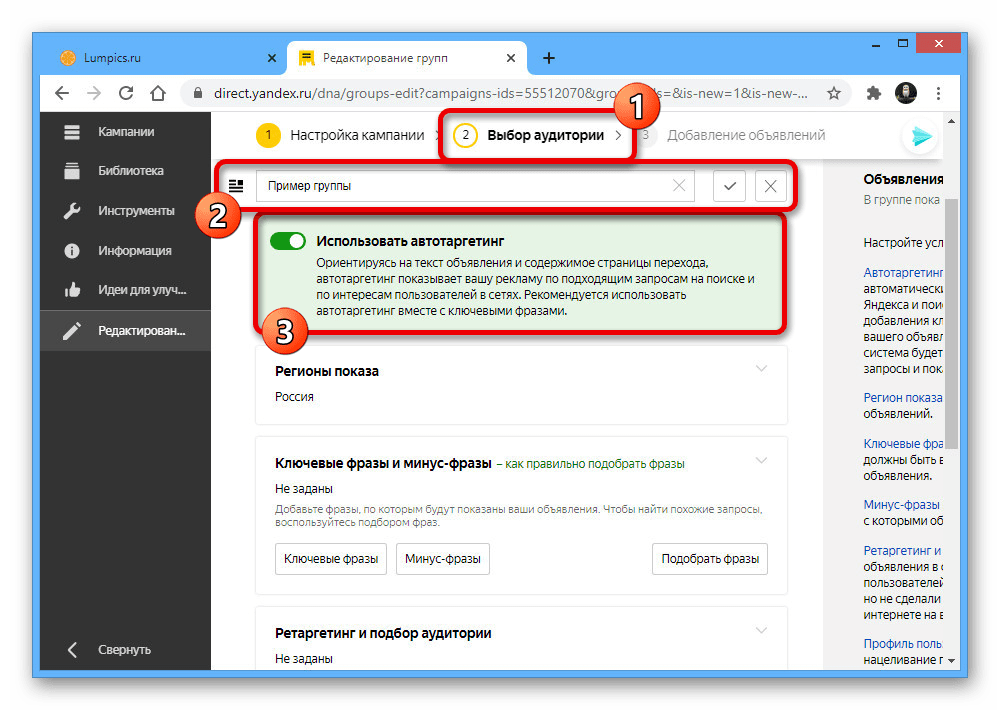
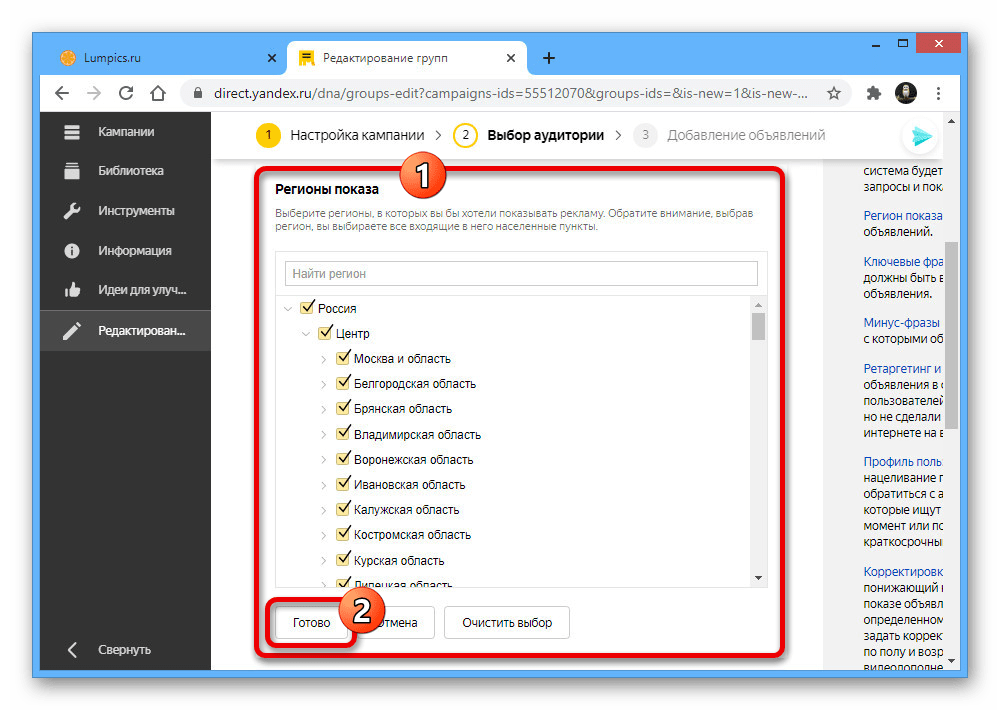
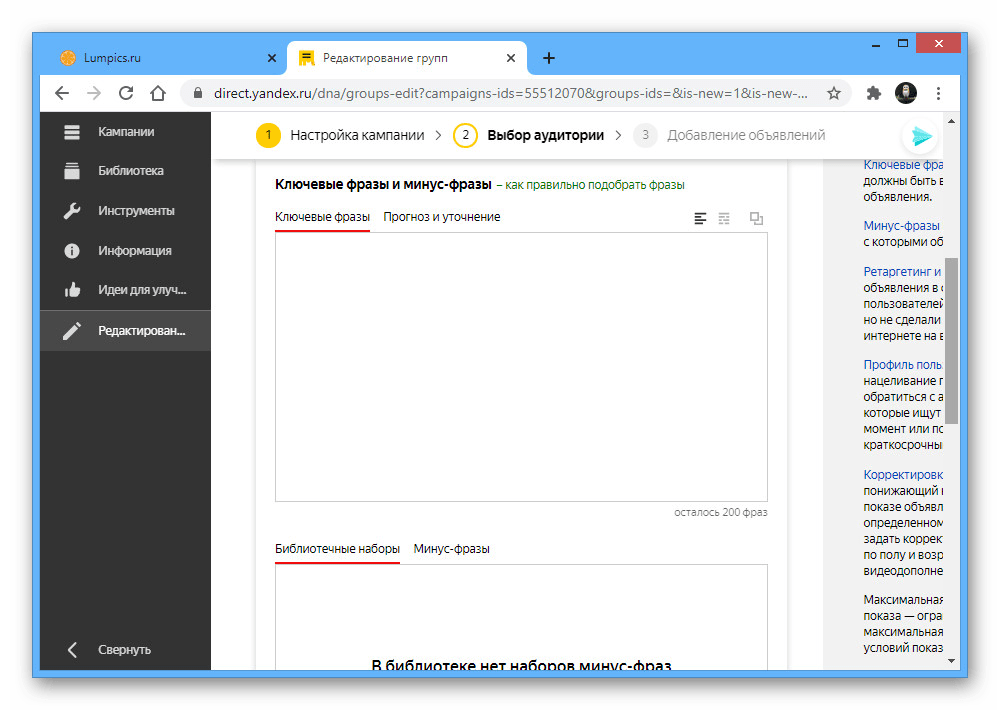
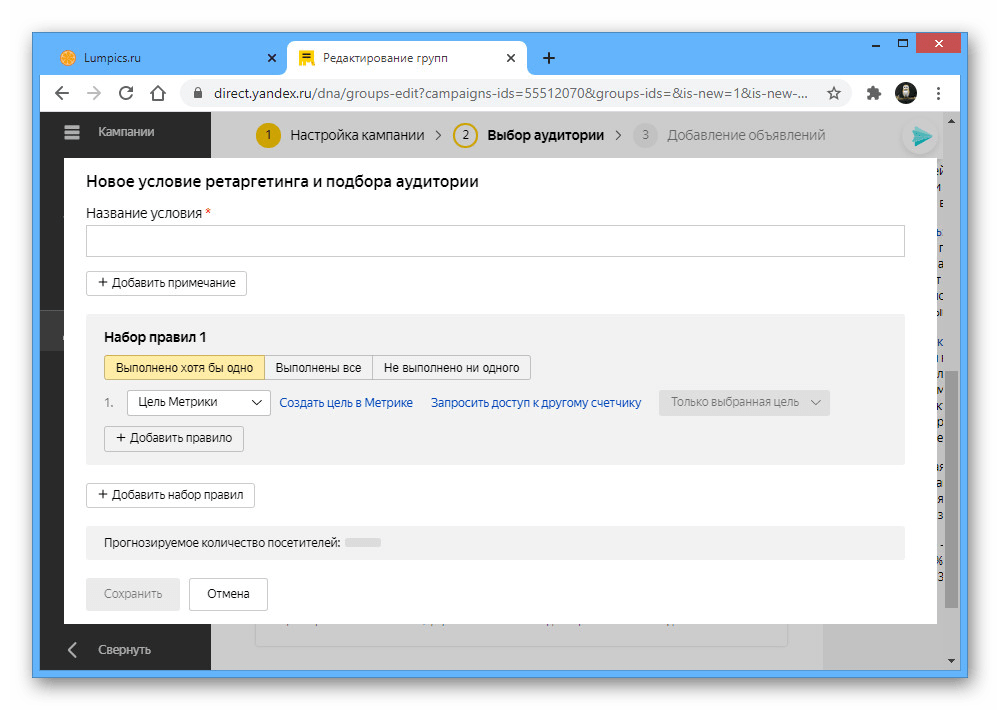
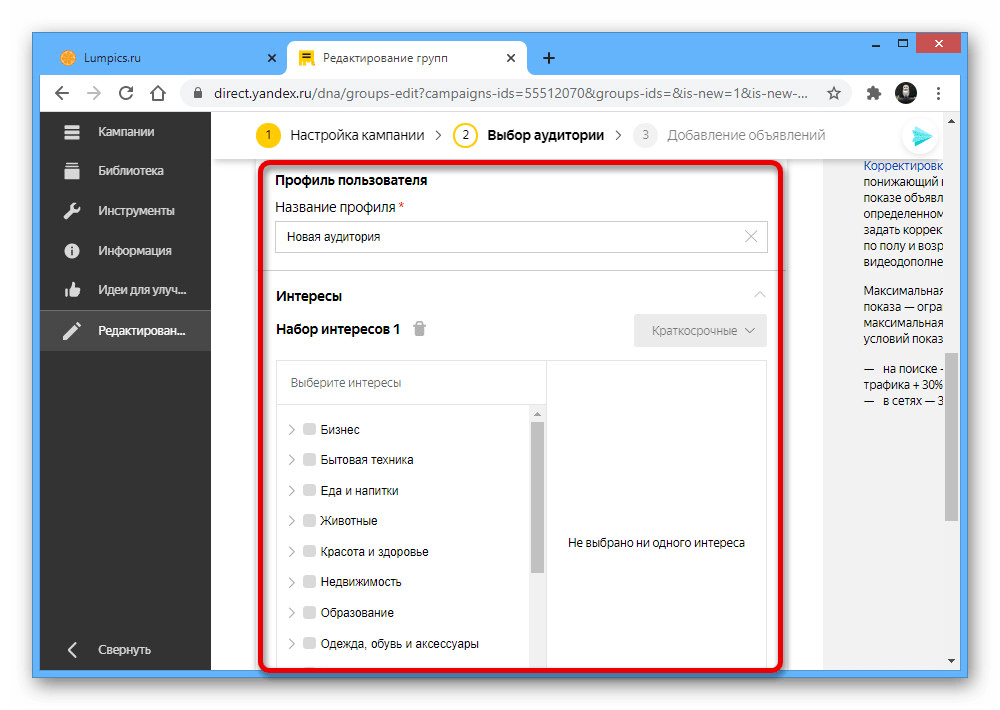

Варто враховувати кожен розглянутий нами розділ, так як оголошення автоматично адаптуються під обраний тип кампанії. При цьому сам по собі сервіс не ставить обмежень на кількість варіантів, через що в разі потреби можна використовувати всі доступні можливості.
Налаштування рекламних оголошень
Після того як рекламна кампанія буде підготовлена потрібним чином, можна приступати до роботи з оголошеннями, використовуючи досить велику кількість налаштувань в залежності від різновиду реклами. Зверніть увагу, що тут, як і у випадку з готовими кампаніями, вносити зміни можна в уже існуючі варіанти за допомогою опції «редагувати» на головній сторінці Яндекс.Директа.
Основна інформація
- Щоб перейти до роботи з новою рекламою, потрібно розгорнути список»додати" через Головне меню сайту, вибрати »оголошення" і вказати потрібну кампанію. Також редактор буде автоматично відкритий при створенні нової кампанії.
- Ми розглянемо як приклад роботу тільки з одним з варіантів кампанії. В першу чергу необхідно вибрати різновид оголошення за допомогою однієї з вкладок, що може сильно вплинути на доступність інших параметрів.
- Після цього перегорніть сторінку нижче і обов'язково заповніть текстове поле»Заголовок" і " Текст оголошення» . Також можете додати " додатковий заголовок» , не забуваючи про обмеження на кількість символів.
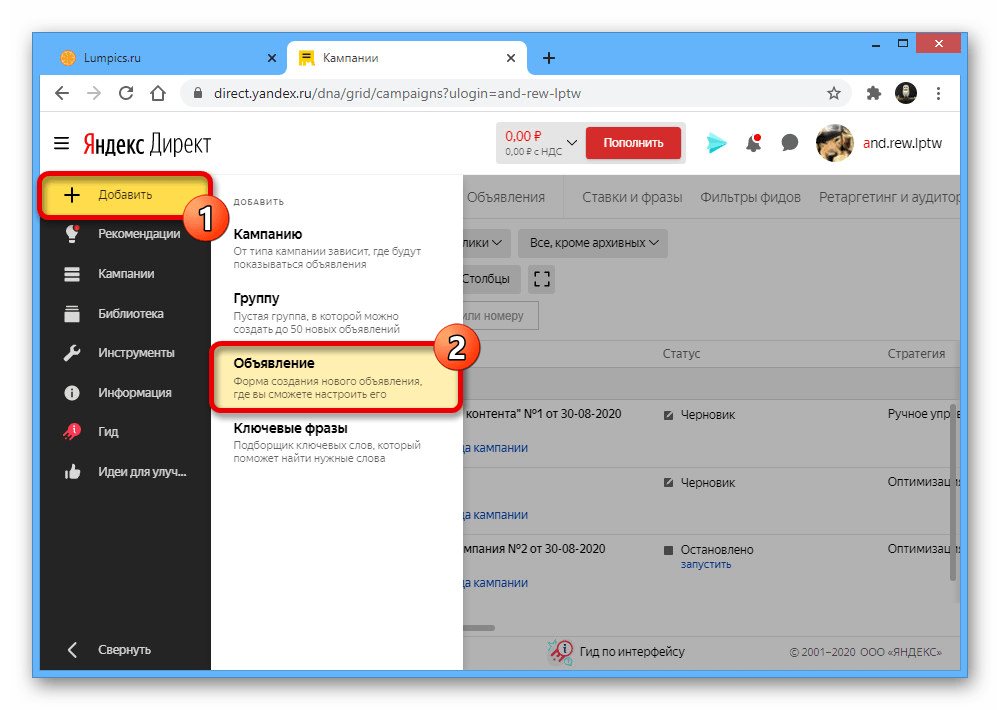
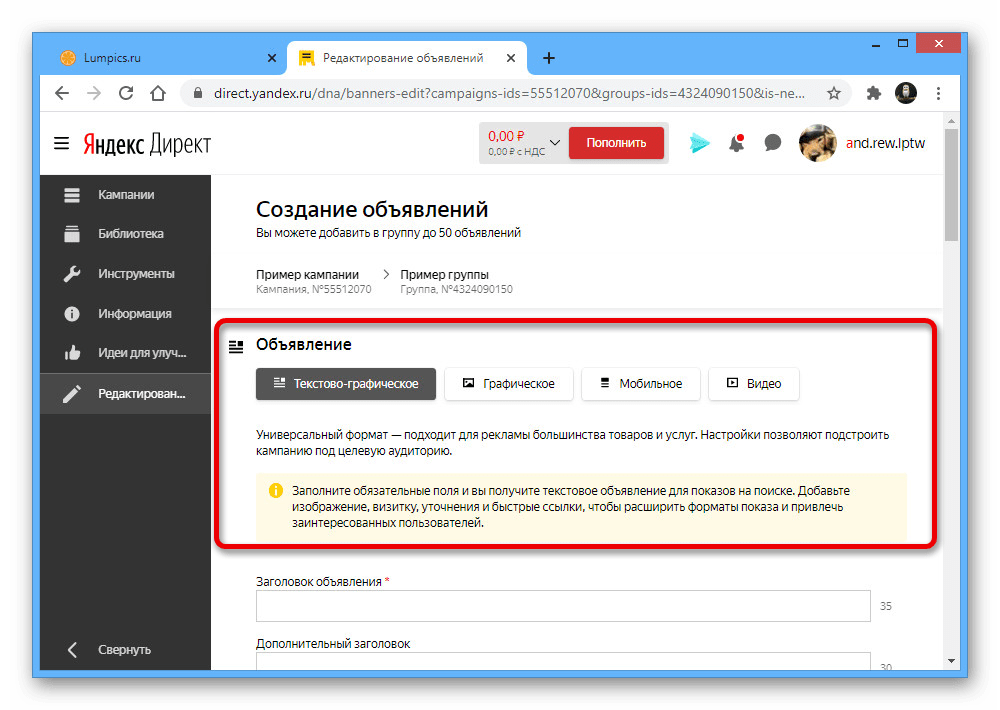
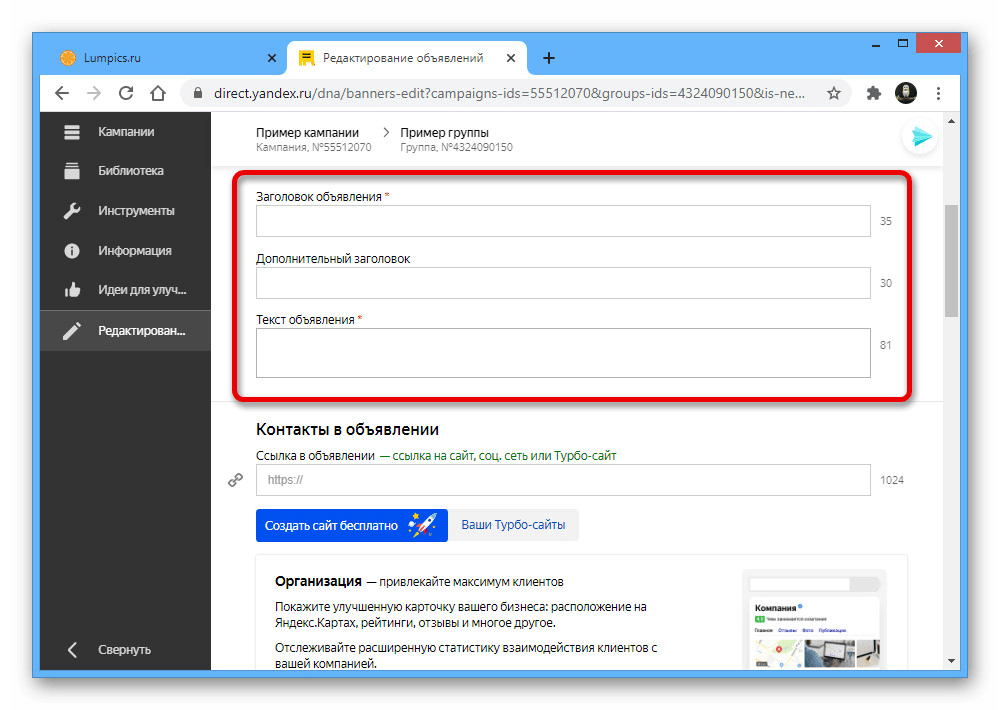
Додавання контактів
- В єдине текстове поле в блоці " контакти в оголошенні» вставте URL-адресу сайту, на який буде здійснено перехід в разі клацання по рекламі. За необхідності можете створити окрему сторінку за допомогою редактора турбо-сайтів, в основному орієнтованих на мобільні пристрої.
- Як і у випадку з налаштуваннями кампанії, до рекламного оголошення можна прив'язати інформацію про організацію у відповідному блоці. При цьому доступна і зворотна можливість видалення.
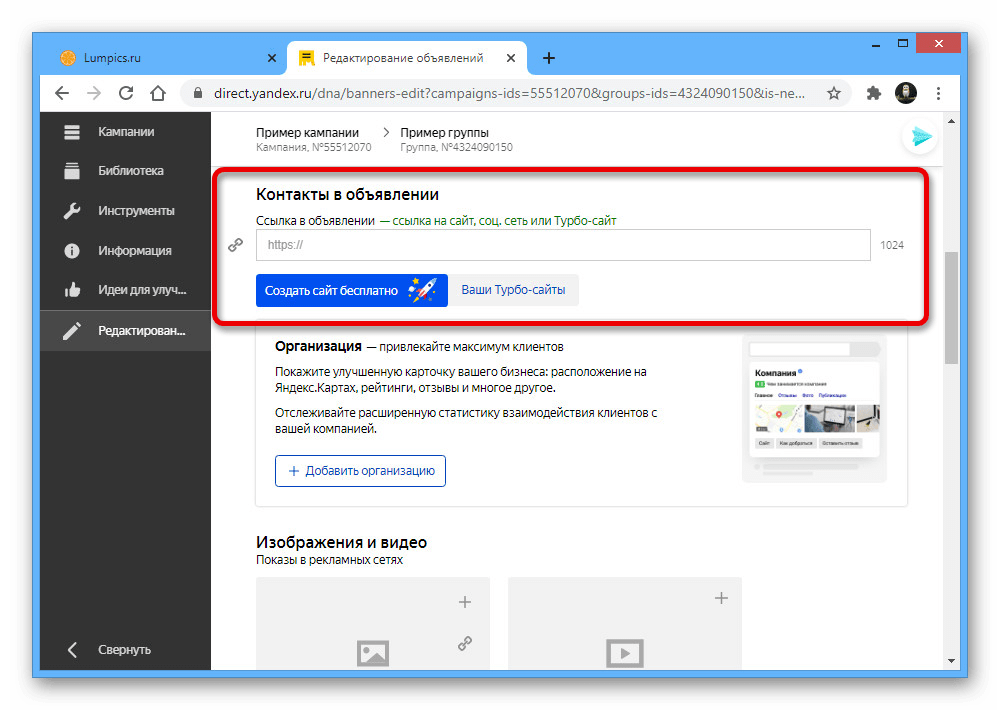
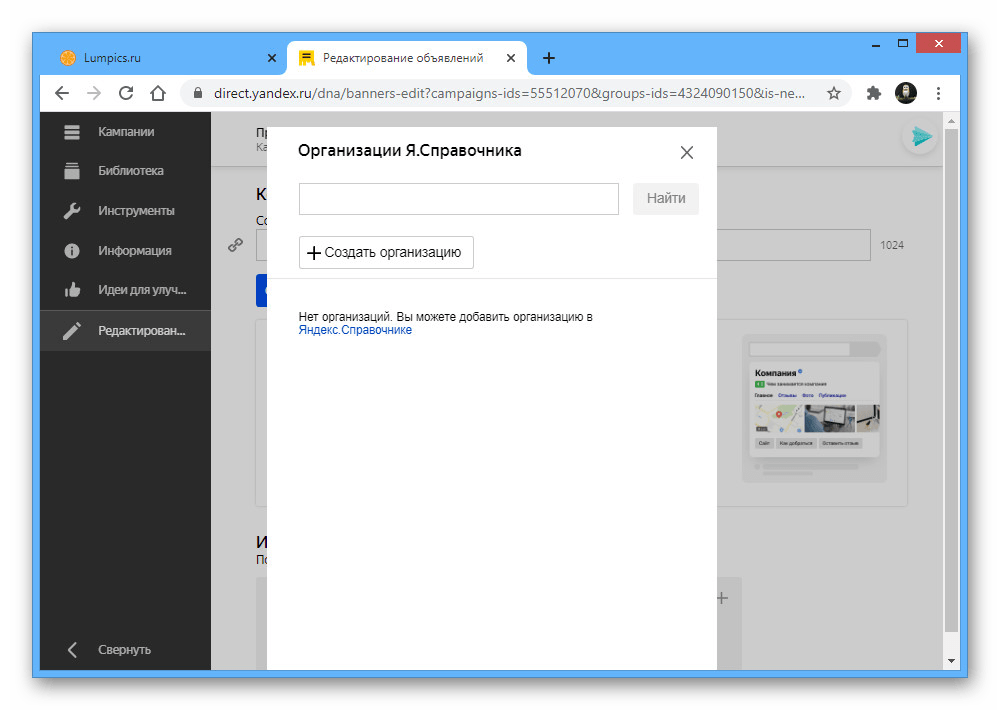
Завантаження зображень
- Одним з найважливіших елементів будь-якого Оголошення при роботі з класичним шаблоном є додавання зображень. Для цих цілей клікніть «+»
в потрібному блоці з підрозділу
" зображення та відео»
.
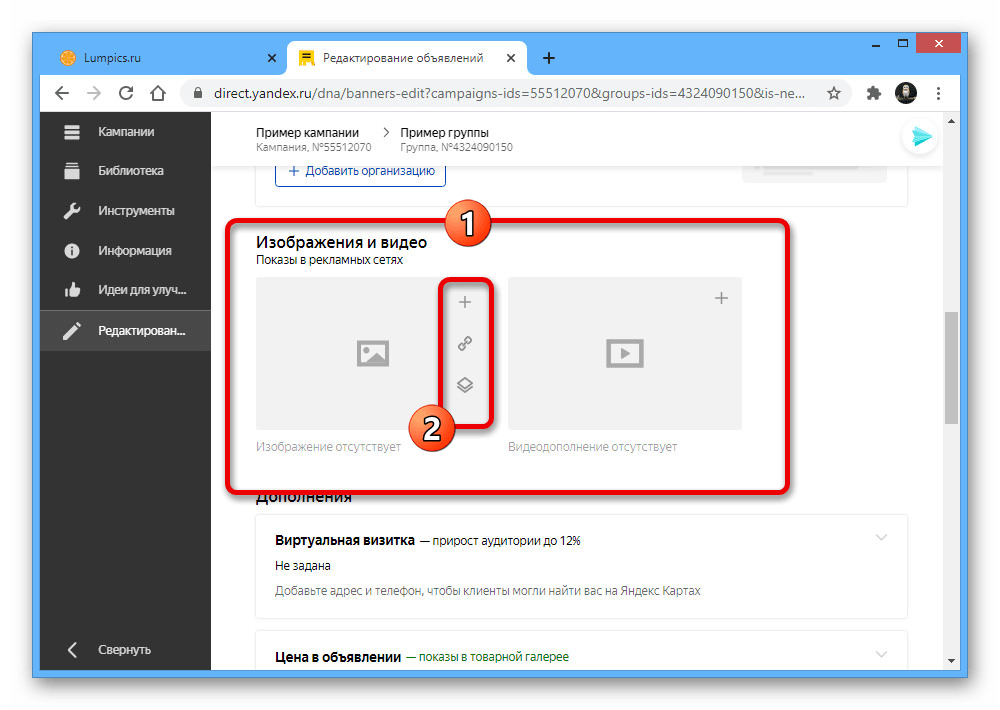
Якщо ви додаєте графічний файл, можна вдатися до альтернативного способу завантаження, скориставшись кнопкою з іконкою посилання. В такому випадку досить буде вставити прямий URL-адресу і підтвердити процедуру.
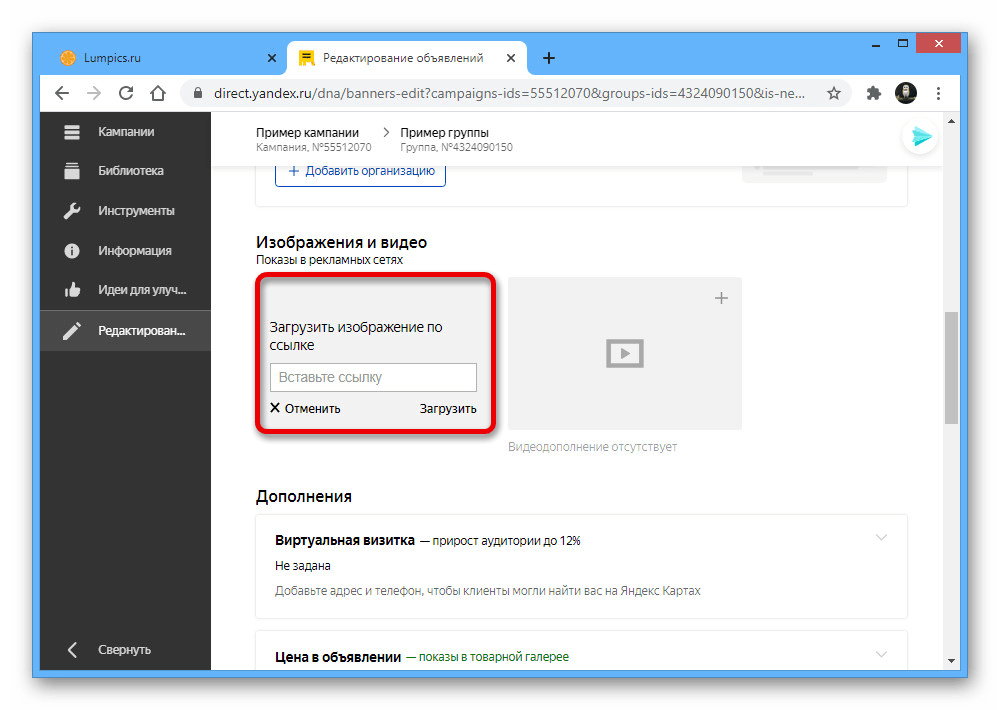
Крім цього, зображення можуть бути додані з «галереї» , доступною при натисканні останньої кнопки в зазначеному блоці. При цьому всі файли, що ви додаєте, автоматично виявляються в цьому розділі.
- Незалежно від обраного способу завантаження, буде відкрито вікно»обрізання"
з можливістю вибору співвідношення сторін файлу. Щоб завершити налаштування, скористайтеся кнопкою
" Зберегти»
у нижньому лівому куті.
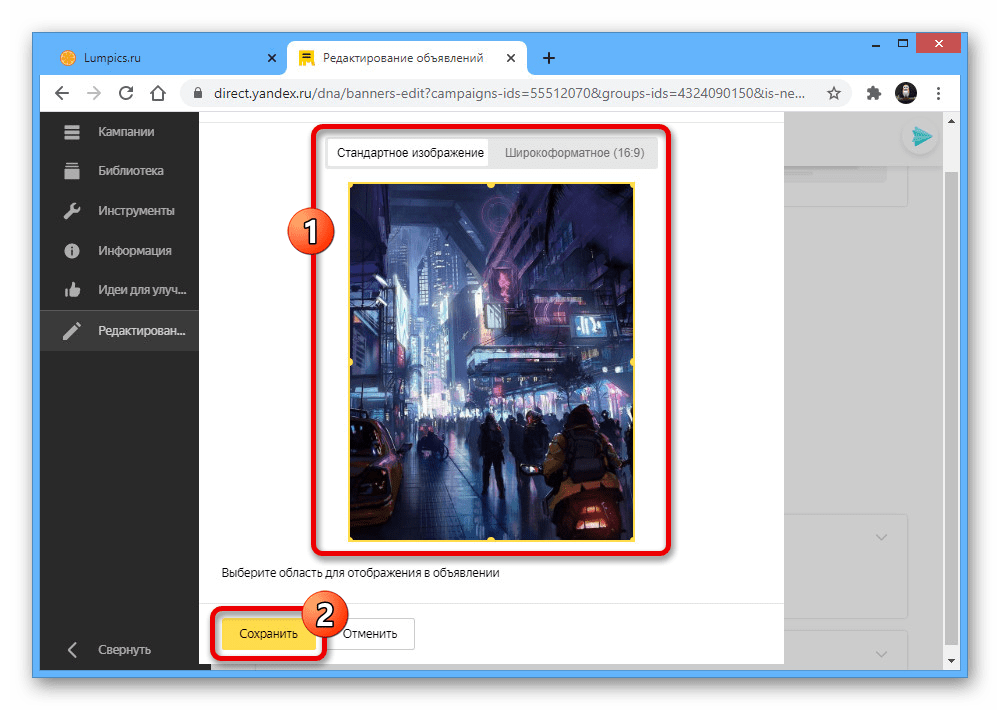
Після завершення завантаження картинка автоматично заповнить оголошення. Ознайомитися з попереднім переглядом можна в одному з нижчерозташованих підрозділів.
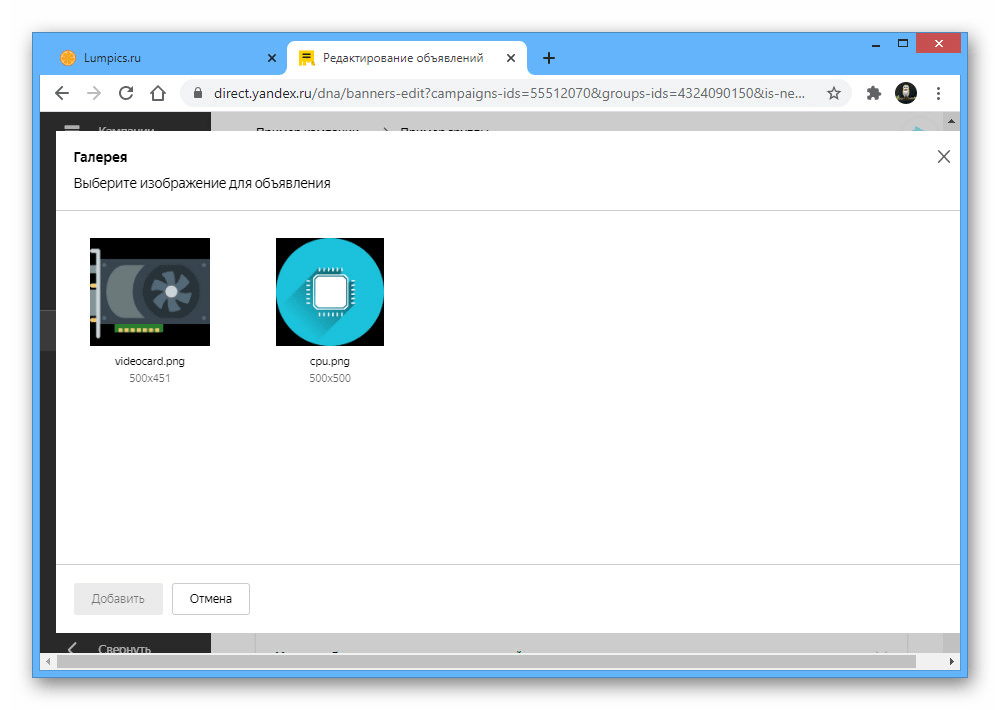
Робота з креативами
- У деяких оголошеннях, а також при додаванні відео-доповнень, можна скористатися креативами. Це дозволяє надати оголошенню більш привабливий зовнішній вигляд, а також не турбуватися про адаптивність.
- При відкритті вікна " Конструктор креативів» на вкладці " стандартні шаблони» виберіть підходящий варіант. У майбутньому можна буде знайти раніше використані шаблони в розділі " мої креативи» .
- За допомогою налаштувань в правій частині редактора додайте всю необхідну інформацію, зображення, включаючи логотип, і визначитеся з колірним оформленням. В цілому, якщо ви маєте уявлення про кінцевий результат, проблем виникнути не повинно, до того ж, враховуючи наявність попереднього перегляду.
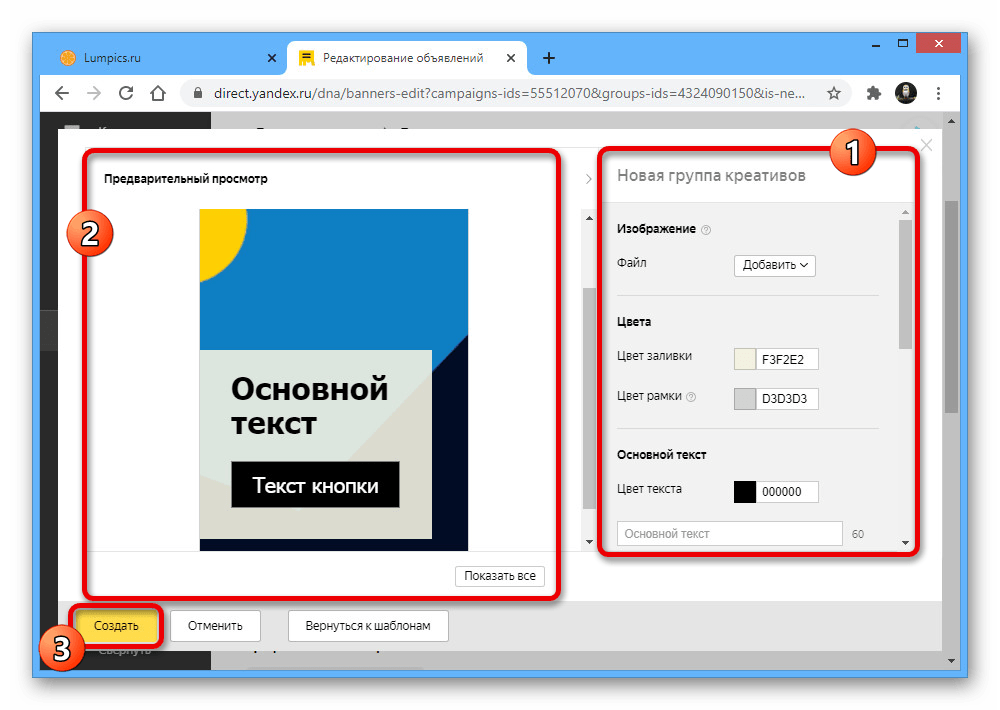
Зверніть увагу, що Налаштування креативу для відео-Доповнення відрізняється від звичайного текстово-графічного. В даному випадку потрібно не тільки сам Відеоролик, але і аудіозапис, що накладається поверх.
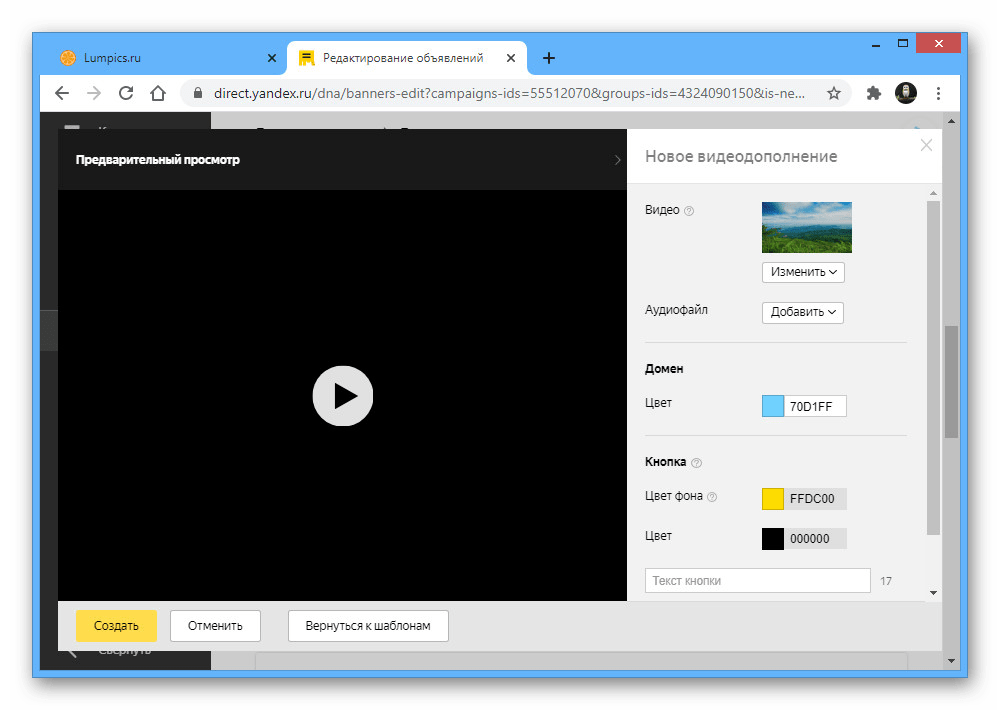
Коли Налаштування буде завершено, просто натисніть»створити" , щоб повернутися до головного редактора.
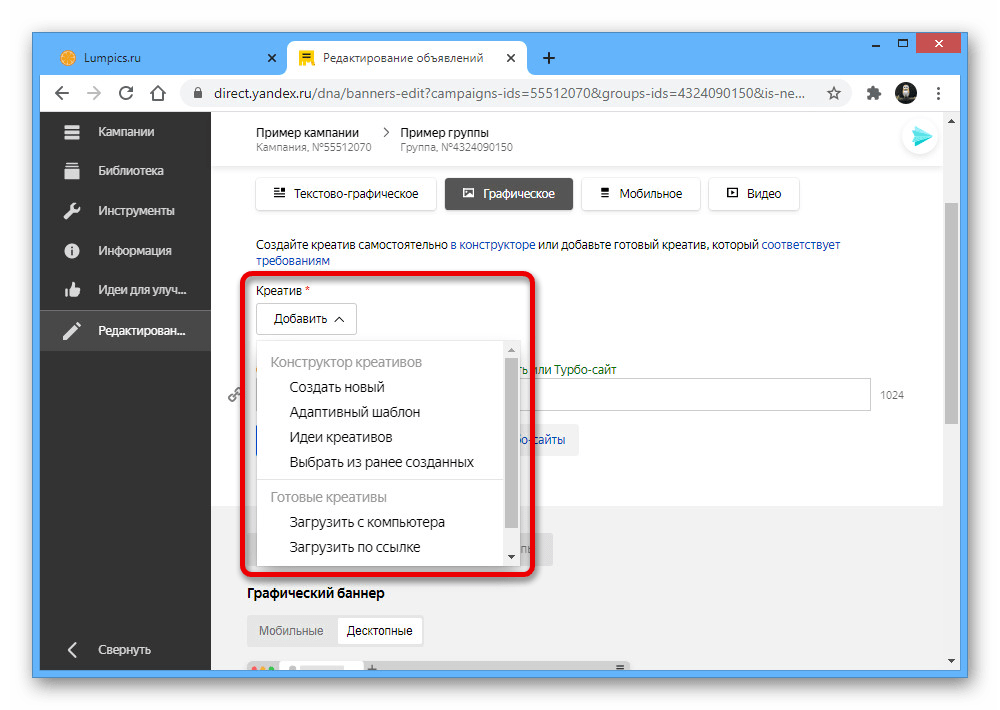
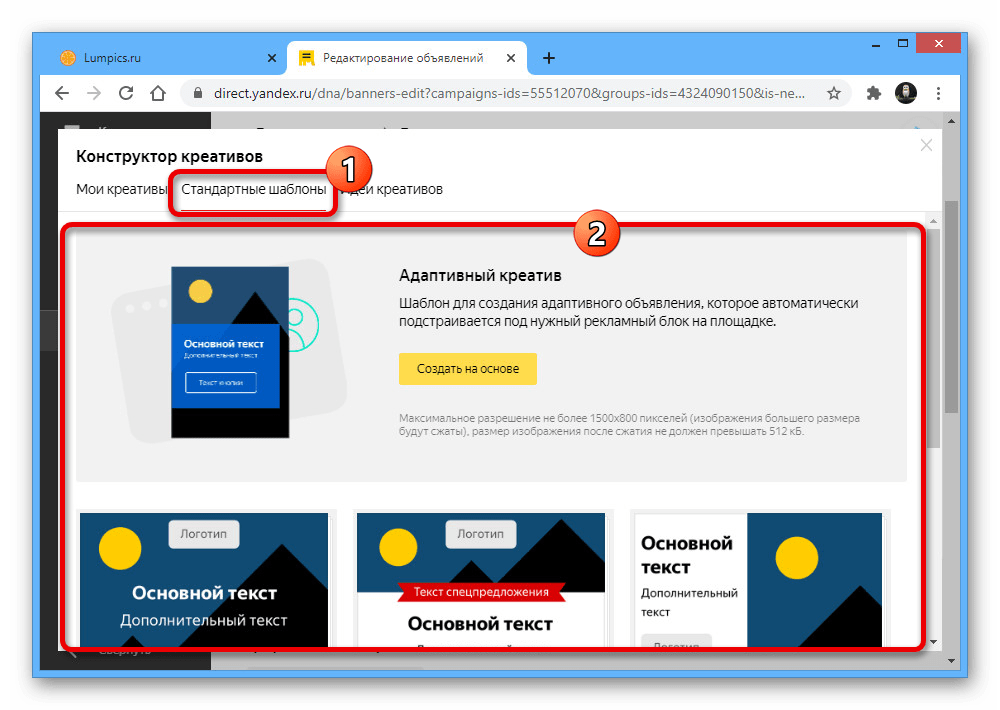
Додатки
- В блоці «Додатки»
можна додати додаткову інформацію, включаючи
" віртуальну візитку»
, вже згадану раніше, а також
" швидкі посилання»
, описані в окремій інструкції на сайті.
Детальніше: додаванні швидких посилань в Яндексі
- Якщо ви створюєте рекламу якихось товарів, можете додати інформацію про ціни. Разом з цим оголошення виявиться в товарній галереї.
- За допомогою " уточнень» можна додати до реклами кілька рядків, що вказують на головні переваги організації або товару. Враховуйте, що кожен варіант проходить перевірку.
- Перед тим як зберегти оголошення, ознайомитися з результатом можна в правому блоці або ж в окремій області сторінки.
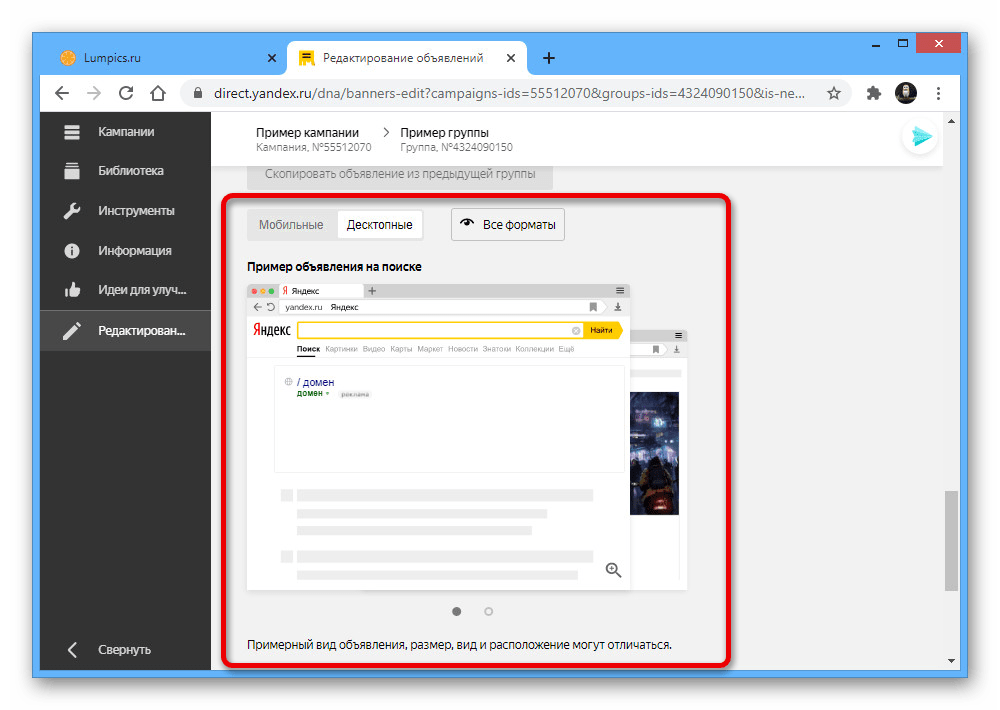
Розібравшись з налаштуванням, скористайтеся кнопкою " Зберегти» , щоб відправити рекламу на модерацію. Після завершення ви отримаєте повідомлення.